Tarefas internas do Fluxo de trabalho do ciclo de vida
Os Fluxos de Trabalho do Ciclo de Vida vêm com muitas tarefas pré-configuradas projetadas para automatizar cenários comuns de gerenciamento do ciclo de vida. Essas tarefas internas podem ser utilizadas para fazer fluxos de trabalho personalizados para atender às necessidades da sua organização. Essas tarefas podem ser configuradas em segundos para criar novos fluxos de trabalho. Essas tarefas também têm categorias baseadas no modelo de Ingresso-Movimento-Egresso para que possam ser facilmente colocadas em fluxos de trabalho com base na necessidade. Neste artigo, você obterá a lista completa de tarefas, informações sobre parâmetros comuns que cada tarefa tem e uma lista de parâmetros exclusivos necessários para cada tarefa específica.
Tarefas com suporte
As tarefas internas do Fluxo de Trabalho do Ciclo de Vida incluem um identificador, conhecido como taskDefinitionID, e podem ser usadas para criar novos fluxos de trabalho do zero ou inseridos em modelos de fluxo de trabalho para que se ajustem às necessidades da sua organização. Para obter mais informações sobre modelos disponíveis para uso com os Fluxos de Trabalho do Ciclo de Vida, consulte: Modelos de Fluxo de Trabalho do Ciclo de Vida.
Atualmente, os Fluxos de Trabalho do Ciclo de Vida dão suporte às seguintes tarefas:
| Tarefa | taskdefinitionID | Categoria |
|---|---|---|
| Enviar email de boas-vindas ao novo contratado | 70b29d51-b59a-4773-9280-8841dfd3f2ea | Entrada |
| Enviar lembrete de integração por email | 3C860712-2D37-42A4-928F-5C93935D26A1 | Entrada |
| Gerar Senha de Acesso Temporária e enviar por email ao gerente do usuário | 1b555e50-7f65-41d5-b514-5894a026d10d | Entrada |
| Enviar um email para notificar o gerente sobre a transferência do usuário | aab41899-9972-422a-9d97-f626014578b7 | Movimentação |
| Solicitar a atribuição do pacote de acesso do usuário | c1ec1e76-f374-4375-aaa6-0bb6bd4c60be | Integração, Movimentação |
| Adicionar usuário a grupos | 22085229-5809-45e8-97fd-270d28d66910 | Integração, Remoção, Movimentação |
| Adicionar usuário a equipes | e440ed8d-25a1-4618-84ce-091ed5be5594 | Integração, Remoção, Movimentação |
| Habilitar conta de usuário | 6fc52c9d-398b-4305-9763-15f42c1676fc | Ingresso, Desligamento |
| Executar uma extensão de tarefa personalizada | 4262b724-8dba-4fad-afc3-43fcbb497a0e | Integração, Remoção, Movimentação |
| Desabilitar conta de usuário | 1dfdfcc7-52fa-4c2e-bf3a-e3919cc12950 | Saída |
| Remover usuário do grupo selecionado | 1953a66c-751c-45e5-8bfe-01462c70da3c | Integração, Remoção, Movimentação |
| Remover usuários de todos os grupos | b3a31406-2a15-4c9a-b25b-a658fa5f07fc | Saída |
| Remover usuário das equipes | 06aa7acb-01af-4824-8899-b14e5ed788d6 | Saída |
| Remover usuário de todas as equipes | 81f7b200-2816-4b3b-8c5d-dc556f07b024 | Saída |
| Remover a atribuição do pacote de acesso do usuário | 4a0b64f2-c7ec-46ba-b117-18f262946c50 | Remoção, Movimentação |
| Remover todas as atribuições de pacotes de acesso do usuário | 42ae2956-193d-4f39-be06-691b8ac4fa1d | Desligamento |
| Cancelar todas as solicitações pendentes de atribuição de pacotes de acesso do usuário | 498770d9-bab7-4e4c-b73d-5ded82a1d0b3 | Saída |
| Remover todas as atribuições de licença do usuário | 8fa97d28-3e52-4985-b3a9-a1126f9b8b4e | Saída |
| Excluir usuário | 8d18588d-9ad3-4c0f-99d0-ec215f0e3dff | Saída |
| Enviar email ao gerente antes do último dia do usuário | 52853a3e-f4e5-4eb8-bb24-1ac09a1da935 | Saída |
| Enviar email no último dia do usuário | 9c0a1eaf-5bda-4392-9d9e-6e155bb57411 | Saída |
| Enviar email ao gerente do usuário após o último dia | 6f22ddd4-b3a5-47a4-a846-0d7c201a49ce | Saída |
Parâmetros de tarefa comuns
Parâmetros de tarefa comuns são os parâmetros não exclusivos contidos em cada tarefa. Ao adicionar tarefas a um novo fluxo de trabalho ou a um modelo de fluxo de trabalho, você pode personalizar e configurar esses parâmetros para que eles correspondam aos seus requisitos.
| Parâmetro | Definição |
|---|---|
| category | Uma cadeia de caracteres somente leitura que identifica a categoria ou categorias da tarefa. Determinado automaticamente quando taskDefinitionID é escolhido. |
| taskDefinitionId | Uma cadeia de caracteres que faz referência a uma taskDefinition que determina qual tarefa deve ser executada. |
| isEnabled | Um valor booliano que indica se a tarefa está definida para ser executada ou não. Se definido como “true”, a tarefa será executada. O padrão é verdadeiro. |
| displayName | A cadeia de caracteres exclusiva que identifica a tarefa. |
| descrição | Uma cadeia de caracteres que descreve a finalidade da tarefa para uso administrativo. (Opcional) |
| executionSequence | Um inteiro somente leitura que indica em que ordem a tarefa será executada em um fluxo de trabalho. |
| continueOnError | Um valor booliano que determina se a falha dessa tarefa interrompe a execução dos fluxos de trabalho subsequentes. |
| argumentos | Contém parâmetros exclusivos relevantes para a tarefa fornecida. |
Parâmetros de tarefa de email comuns
Os emails, enviados de tarefas, podem ser personalizados. Se você optar por personalizar o email, poderá definir os seguintes argumentos:
- Assunto: Personaliza o assunto dos emails.
- Corpo da mensagem: Personaliza o corpo dos emails que estão sendo enviados.
- Tradução do idioma do email: Substitui as configurações de idioma do destinatário do email. O texto personalizado não está personalizado e é recomendável definir esse idioma para o mesmo idioma que o texto personalizado.
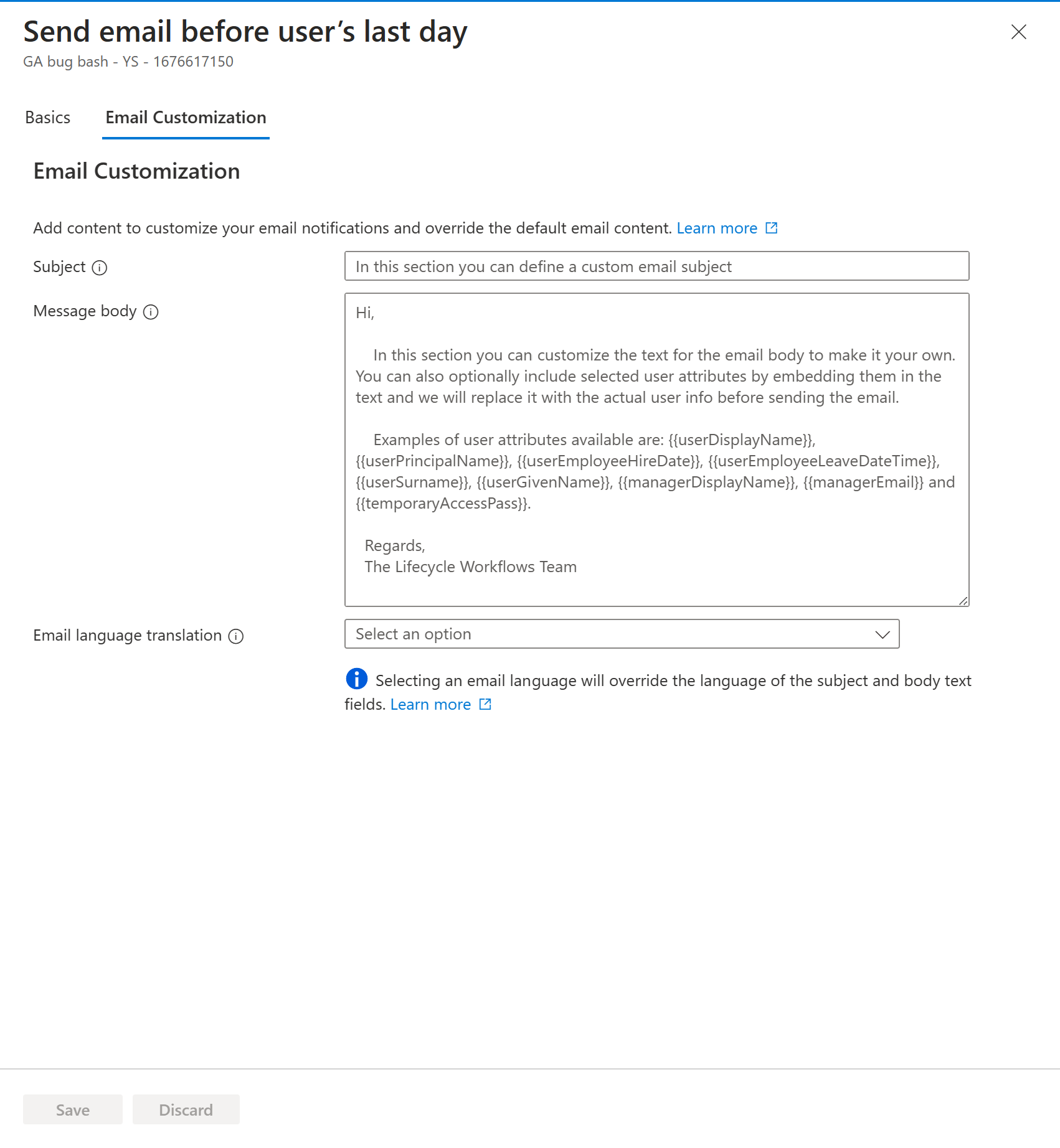
Para obter um guia passo a passo sobre isso, consulte: Personalizar emails enviados por tarefas de fluxo de trabalho.
Atributos dinâmicos no email
Com emails personalizados, você pode incluir atributos dinâmicos no assunto e no corpo para personalizar esses emails. A lista de atributos dinâmicos que podem ser incluídos é a seguinte:
| Atributo | Definição |
|---|---|
| userDisplayName | O nome de exibição do usuário. |
| userEmployeeHireDate | A data de contratação do funcionário do usuário. |
| userEmployeeLeaveDateTime | A data e a hora de saída do funcionário do usuário. |
| managerDisplayName | O nome de exibição do gerente do usuário. |
| temporaryAccessPass | A Senha de Acesso Temporária gerada. Disponível somente com a tarefa Gerar TAP e Enviar Email. |
| userPrincipalName | O UserPrincipalName do usuário. |
| managerEmail | O email do gerente. |
| userSurname | Sobrenome do usuário. |
| userGivenName | Nome do usuário. |
Observação
Ao adicionar esses atributos a um email personalizado ou assunto, eles devem ser inseridos corretamente. Para obter um guia passo a passo sobre como fazer isso, consulte: Formatar atributos em emails personalizados.
Detalhes de tarefa
Nesta seção está cada tarefa específica e informações detalhadas, como parâmetros e pré-requisitos, necessárias para que elas sejam executadas com êxito. Os parâmetros são observados à medida que aparecem no centro de administração do Microsoft Entra e no Microsoft Graph. Para obter informações sobre como editar tarefas de Fluxo de Trabalho do Ciclo de Vida em geral, consulte: Gerenciar versões de fluxo de trabalho.
Enviar email de boas-vindas ao novo contratado
Os Fluxos de Trabalho do Ciclo de Vida permitem automatizar o envio de emails de boas-vindas para novas contratações em sua organização. Personalize o nome da tarefa e a descrição dessa tarefa no centro de administração do Microsoft Entra.
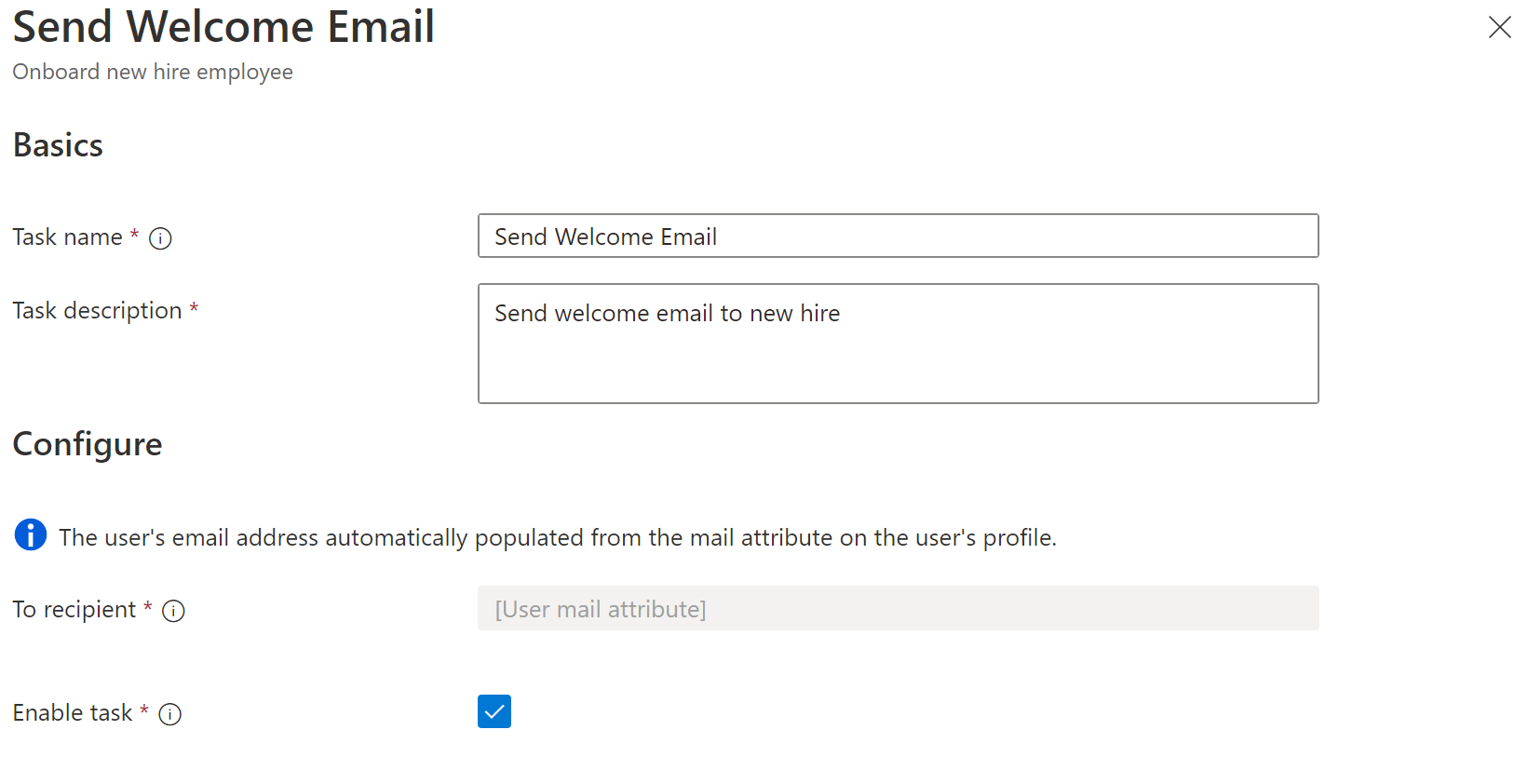
O pré-requisito do Microsoft Entra para executar a tarefa Enviar email de boas-vindas para o novo contratado é:
- Um atributo de email populado para o usuário.
Para o Microsoft Graph, os parâmetros para a tarefa Enviar email de boas-vindas para o novo contratado são os seguintes:
| Parâmetro | Definição |
|---|---|
| category | ingresso |
| displayName | Enviar Email de boas-vindas (personalizável por usuário) |
| descrição | Enviar email de boas-vindas para o novo contratado (personalizável por usuário) |
| taskDefinitionId | 70b29d51-b59a-4773-9280-8841dfd3f2ea |
| argumentos | Os parâmetros de tarefa de email comuns opcionais podem ser especificados. Se eles não estiverem incluídos, o comportamento padrão entrará em vigor. |
Exemplo de uso no fluxo de trabalho:
{
"category": "joiner",
"continueOnError": false,
"description": "Send welcome email to new hire",
"displayName": "Send Welcome Email",
"isEnabled": true,
"taskDefinitionId": "70b29d51-b59a-4773-9280-8841dfd3f2ea",
"arguments": [
{
"name": "cc",
"value": "e94ad2cd-d590-4b39-8e46-bb4f8e293f85,ac17d108-60cd-4eb2-a4b4-084cacda33f2"
},
{
"name": "customSubject",
"value": "Welcome to the organization {{userDisplayName}}!"
},
{
"name": "customBody",
"value": "Welcome to our organization {{userGivenName}} {{userSurname}}.\n\nFor more information, reach out to your manager {{managerDisplayName}} at {{managerEmail}}."
},
{
"name": "locale",
"value": "en-us"
}
]
}
Enviar lembrete de integração por email
Os Fluxos de Trabalho do Ciclo de Vida permitem automatizar o envio de e-mails de lembrete de integração para gerentes de novas contratações em sua organização. Personalize o nome da tarefa e a descrição dessa tarefa no centro de administração do Microsoft Entra.
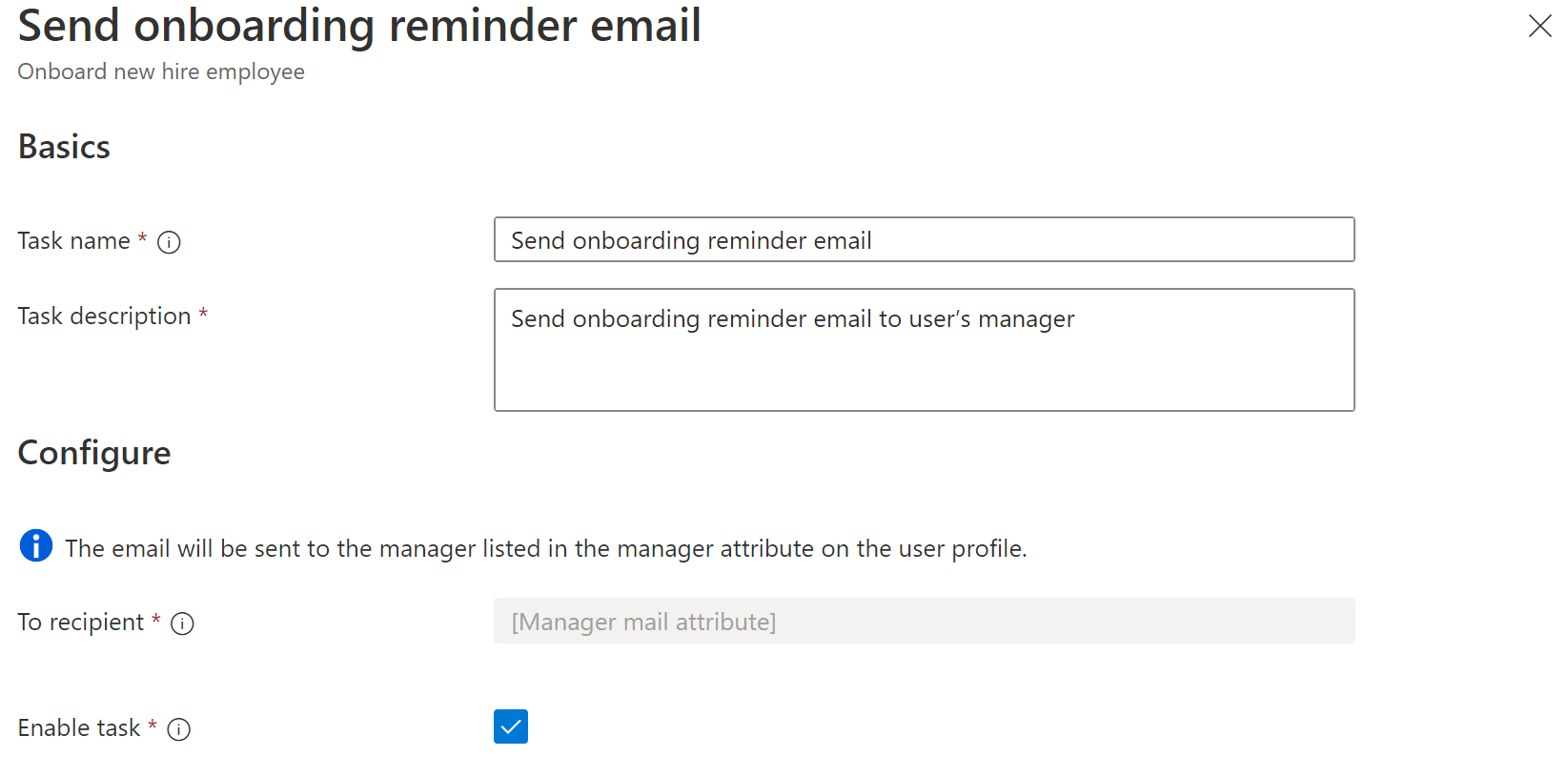
O pré-requisito do Microsoft Entra para executar a tarefa Enviar lembrete de integração por email é:
- Um atributo de gerenciador populado para o usuário.
- Um atributo de email do gerenciador populado para o usuário.
Para o Microsoft Graph, os parâmetros para a tarefa Enviar lembrete de integração por email são os seguintes:
| Parâmetro | Definição |
|---|---|
| category | ingresso |
| displayName | Enviar lembrete de integração por email (personalizável por usuário) |
| descrição | Enviar lembrete de integração por email ao gerente do usuário (personalizável por usuário) |
| taskDefinitionId | 3C860712-2D37-42A4-928F-5C93935D26A1 |
| argumentos | Os parâmetros de tarefa de email comuns opcionais podem ser especificados. Se eles não estiverem incluídos, o comportamento padrão entrará em vigor. |
Exemplo de uso no fluxo de trabalho:
{
"category": "joiner",
"continueOnError": false,
"description": "Send onboarding reminder email to user\u2019s manager",
"displayName": "Send onboarding reminder email",
"isEnabled": true,
"taskDefinitionId": "3C860712-2D37-42A4-928F-5C93935D26A1",
"arguments": [
{
"name": "cc",
"value": "e94ad2cd-d590-4b39-8e46-bb4f8e293f85,068fa0c1-fa00-4f4f-8411-e968d921c3e7"
},
{
"name": "customSubject",
"value": "Reminder: {{userDisplayName}} is starting soon"
},
{
"name": "customBody",
"value": "Hello {{managerDisplayName}}\n\nthis is a reminder that {{userDisplayName}} is starting soon.\n\nRegards\nYour IT department"
},
{
"name": "locale",
"value": "en-us"
}
]
}
Gerar Senha de Acesso Temporária e enviar por email ao gerente do usuário
Quando um usuário compatível ingressa na sua organização, os Fluxos de Trabalho do Ciclo de Vida permitem que você gere automaticamente uma TAP (Senha de Acesso Temporária), e envie-a para o gerente do novo usuário. Você também pode personalizar o email enviado ao gerente do usuário.
Observação
A data de contratação do funcionário do usuário é usada como a hora de início da Senha de Acesso Temporária. Verifique se a configuração da tarefa de tempo de vida da TAP e a porção de tempo da data de contratação do usuário estão definidas adequadamente para que a TAP ainda seja válida quando o usuário iniciar o primeiro dia. Se a data de contratação no momento da execução do fluxo de trabalho já estiver no passado, a hora atual será usada como a hora de início.
Com essa tarefa no centro de administração do Microsoft Entra, você pode dar um nome e uma descrição à tarefa. Você também precisa definir :
- Duração da ativação – Quanto tempo a senha está ativa.
- Uso avulso – Se a senha só pode ser usada uma vez.
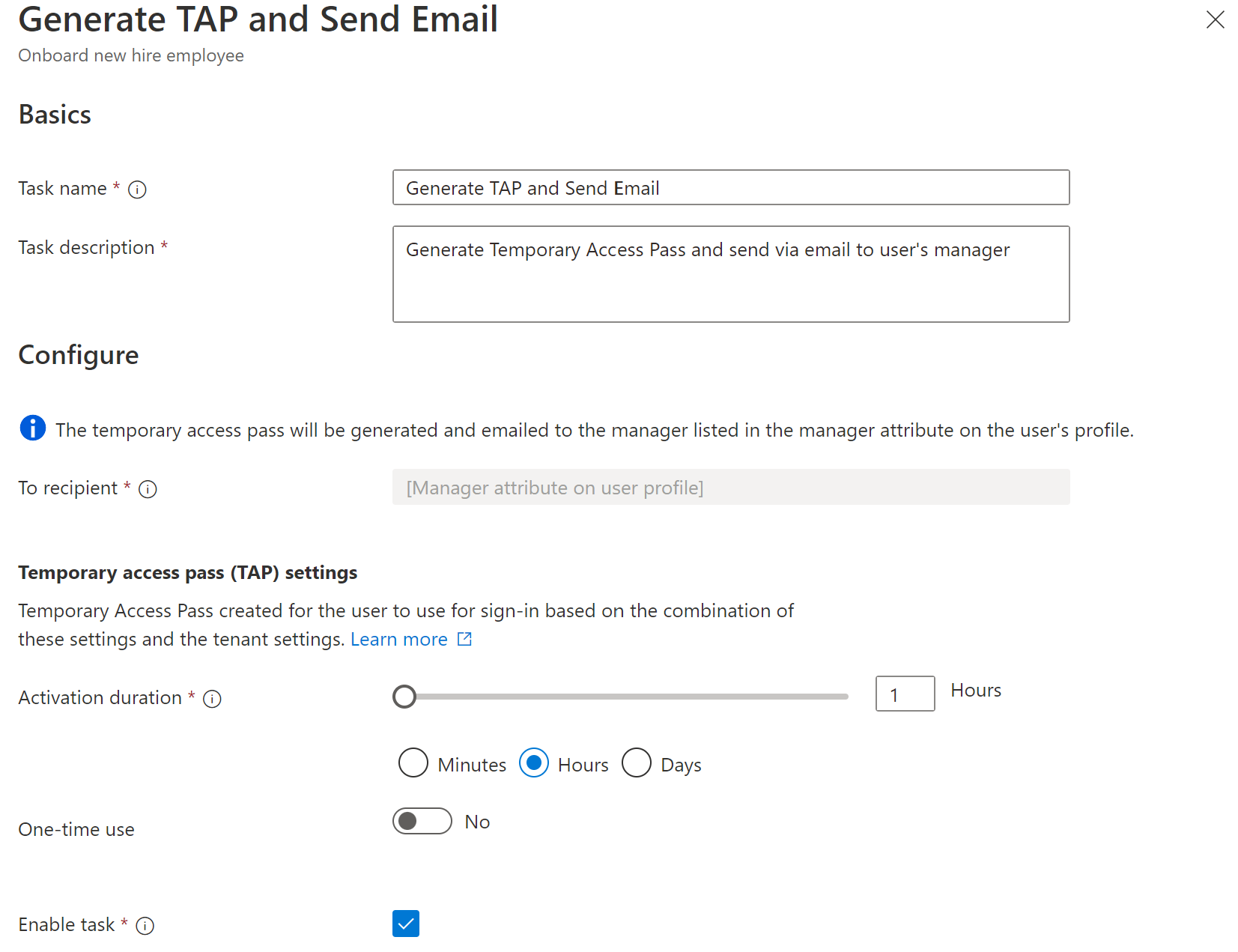
Os pré-requisitos do Microsoft Entra para executar a tarefa Gerar Senha de Acesso Temporária e enviar por email ao gerente do usuário são:
- Um atributo de gerenciador populado para o usuário.
- Um atributo de email do gerenciador populado para o usuário.
- A política de locatário de TAP deve estar habilitada e os valores selecionados para a duração da ativação e o uso avulso devem estar dentro do intervalo permitido da política. Para obter mais informações, consulte Habilitar a política de Senha de Acesso Temporária
Importante
Um usuário que executa essa tarefa em um fluxo de trabalho também não deve ter outros métodos de autenticação, entradas ou atribuições de função do Microsoft Entra” para que essa tarefa funcione para ele.
Para o Microsoft Graph, os parâmetros para a tarefa Gerar Senha de Acesso Temporária e enviar por email ao gerente do usuário são os seguintes:
| Parâmetro | Definição |
|---|---|
| category | ingresso |
| displayName | GenerateTAPAndSendEmail (Personalizável por usuário) |
| descrição | Gerar Senha de Acesso Temporária e enviar por email ao gerente do usuário (Personalizável por usuário) |
| taskDefinitionId | 1b555e50-7f65-41d5-b514-5894a026d10d |
| argumentos | O argumento contém o parâmetro de nome “tapLifetimeInMinutes”, que é o tempo de vida do temporaryAccessPass em minutos começando em startDateTime. Mínimo de 10, Máximo de 43.200 (equivalente a 30 dias). O argumento também contém o parâmetro tapIsUsableOnce, que determina se a senha está limitada a um uso único. Se verdadeiro, a senha pode ser usada só uma vez, se falso, a senha pode ser usada várias vezes dentro do tempo de vida temporaryAccessPass. Além disso, os parâmetros de tarefa de email comuns opcionais podem ser especificados. Se eles não estiverem incluídos, o comportamento padrão entrará em vigor. |
Exemplo de uso no fluxo de trabalho:
{
"category": "joiner",
"continueOnError": false,
"description": "Generate Temporary Access Pass and send via email to user's manager",
"displayName": "Generate TAP and Send Email",
"isEnabled": true,
"taskDefinitionId": "1b555e50-7f65-41d5-b514-5894a026d10d",
"arguments": [
{
"name": "tapLifetimeMinutes",
"value": "480"
},
{
"name": "tapIsUsableOnce",
"value": "false"
},
{
"name": "cc",
"value": "068fa0c1-fa00-4f4f-8411-e968d921c3e7,9d208c40-7eb6-46ff-bebd-f30148c39b47"
},
{
"name": "customSubject",
"value": "Temporary access pass for your new employee {{userDisplayName}}"
},
{
"name": "customBody",
"value": "Hello {{managerDisplayName}}\n\nPlease find the temporary access pass for your new employee {{userDisplayName}} below:\n\n{{temporaryAccessPass}}\n\nRegards\nYour IT department"
},
{
"name": "locale",
"value": "en-us"
}
]
}
Enviar um email para notificar o gerente sobre a alteração do usuário
Quando um usuário é transferido dentro da sua organização, os fluxos de trabalho do ciclo de vida permitem enviar um email ao gerente do usuário notificando-o sobre a transferência. Você também pode personalizar o email enviado ao gerente do usuário.
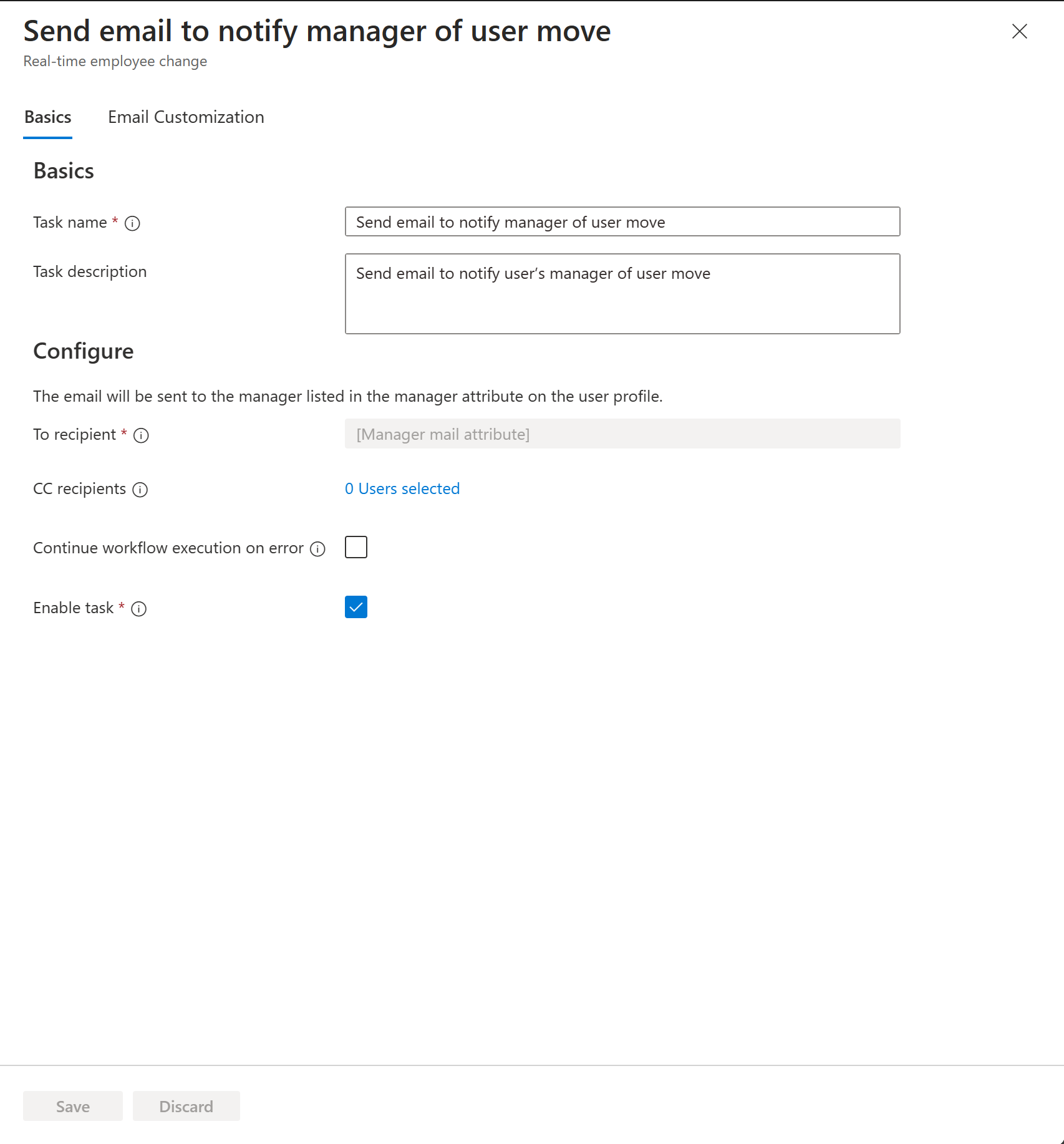
Os pré-requisitos do Microsoft Entra para executar a tarefa Enviar email para notificar o gerente sobre a transferência do usuário são:
- Um atributo de gerenciador populado para o usuário.
- Um atributo de email do gerenciador populado para o usuário.
Para o Microsoft Graph, os parâmetros da tarefa Enviar email para notificar o gerente sobre a transferência do usuário são os seguintes:
| Parâmetro | Definição |
|---|---|
| category | Migrador |
| displayName | Enviar um email para notificar o gerente sobre a transferência do usuário (Personalizável pelo usuário) |
| descrição | Enviar um email para notificar o gerente do usuário sobre a transferência do usuário (Personalizável pelo usuário) |
| taskDefinitionId | aab41899-9972-422a-9d97-f626014578b7 |
| argumentos | Os parâmetros de tarefa de email comuns opcionais podem ser especificados. Se eles não estiverem incluídos, o comportamento padrão entrará em vigor. |
Exemplo de uso no fluxo de trabalho:
{
"category": "mover",
"continueOnError": false,
"description": "Send email to notify user\u2019s manager of user move",
"displayName": "Send email to notify manager of user move",
"isEnabled": true,
"taskDefinitionId": "aab41899-9972-422a-9d97-f626014578b7",
"arguments": [
{
"name": "cc",
"value": "ac17d108-60cd-4eb2-a4b4-084cacda33f2,7d3ee937-edcc-46b0-9e2c-f832e01231ea"
},
{
"name": "customSubject",
"value": "{{userDisplayName}} has moved"
},
{
"name": "customBody",
"value": "Hello {{managerDisplayName}}\n\nwe are reaching out to let you know {{userDisplayName}} has moved in the organization.\n\nRegards\nYour IT department"
},
{
"name": "locale",
"value": "en-us"
}
]
}
Solicitar a atribuição do pacote de acesso do usuário
Permite solicitar uma atribuição de pacote de acesso dos usuários. Se um processo de aprovação estiver configurado para o pacote de acesso e precisar ser realizado, você deverá aceitar a configuração de Gerenciamento de Direitos Enforce policy approval setting for admin direct assignments. Para obter mais informações sobre os pacotes de acesso, consulte O que são pacotes de acesso e quais recursos posso gerenciar com eles?.
Você pode personalizar o nome e a descrição da tarefa para essa tarefa. Você também deve selecionar o pacote de acesso e a política que está sendo solicitada para o usuário.
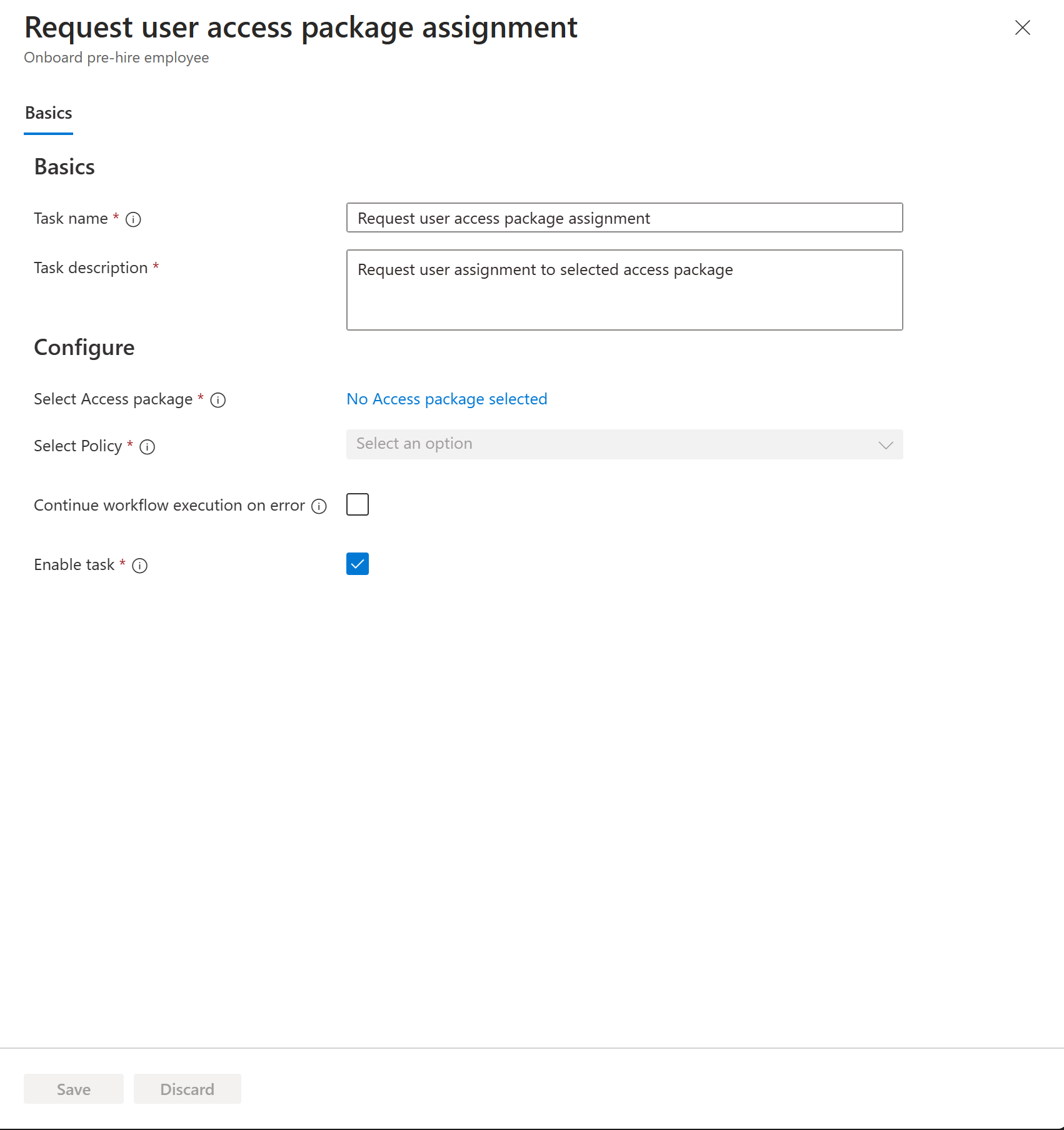
Para o Microsoft Graph, os parâmetros para a tarefa Solicitar pacote de acesso do usuário são os seguintes:
| Parâmetro | Definição |
|---|---|
| category | joiner, mover |
| displayName | Solicitar a atribuição de pacote de acesso do usuário (Personalizável pelo usuário) |
| descrição | Solicitar a atribuição do usuário para o pacote de acesso selecionado (Personalizável pelo usuário) |
| taskDefinitionId | c1ec1e76-f374-4375-aaa6-0bb6bd4c60be |
| argumentos | O argumento contém dois parâmetros de nome que são "assignmentPolicyId" e "accessPackageId". |
Exemplo de uso no fluxo de trabalho:
{
"category": "joiner,mover",
"continueOnError": false,
"description": "Request user assignment to selected access package",
"displayName": "Request user access package assignment",
"isEnabled": true,
"taskDefinitionId": "c1ec1e76-f374-4375-aaa6-0bb6bd4c60be",
"arguments": [
{
"name": "assignmentPolicyId",
"value": "00d6fd25-6695-4f4a-8186-e4c6f901d2c1"
},
{
"name": "accessPackageId",
"value": "2ae5d6e5-6cbe-4710-82f2-09ef6ffff0d0"
}
]
}
Atribuir licenças ao usuário (versão prévia)
Permite que licenças sejam atribuídas a usuários. Para que uma licença seja atribuída ao usuário, ela precisa ter um conjunto de atributos "usageLocation".

| Parâmetro | Definição |
|---|---|
| category | joiner, mover |
| displayName | Atribuir licenças ao usuário (personalizável pelo usuário) |
| descrição | Atribuir licenças selecionadas ao usuário (personalizável pelo usuário) |
| taskDefinitionId | 683c87a4-2ad4-420b-97d4-220d90afcd24 |
| argumentos | O argumento contém um parâmetro que tem o nome "licenses" que aceita um valor "Sku id". Para obter uma lista completa desses valores, consulte: Nomes de produto e identificadores de plano de serviço para licenciamento. |
Exemplo de uso no fluxo de trabalho:
{
"category": "joiner,mover",
"continueOnError": false,
"description": "Assign selected licenses to the user",
"displayName": "Assign licenses to user (Preview)",
"isEnabled": true,
"taskDefinitionId": "683c87a4-2ad4-420b-97d4-220d90afcd24",
"arguments": [
{
"name": "licenses",
"value": "a403ebcc-fae0-4ca2-8c8c-7a907fd6c235"
}
]
}
Adicionar usuário a grupos
Permite que os usuários sejam adicionados ao Microsoft 365 e a grupos de segurança somente na nuvem. Não há suporte para grupos de distribuição, habilitados por email, dinâmicos e que podem ser atribuídos por função. Para controlar o acesso a aplicativos e recursos locais baseados em grupo do AD, você precisa habilitar o write-back de grupo. Para obter mais informações, consulte Write-back de grupo da Sincronização na Nuvem do Microsoft Entra e Usando write-back de grupo com gerenciamento de direitos.
Personalize o nome da tarefa e a descrição dessa tarefa.
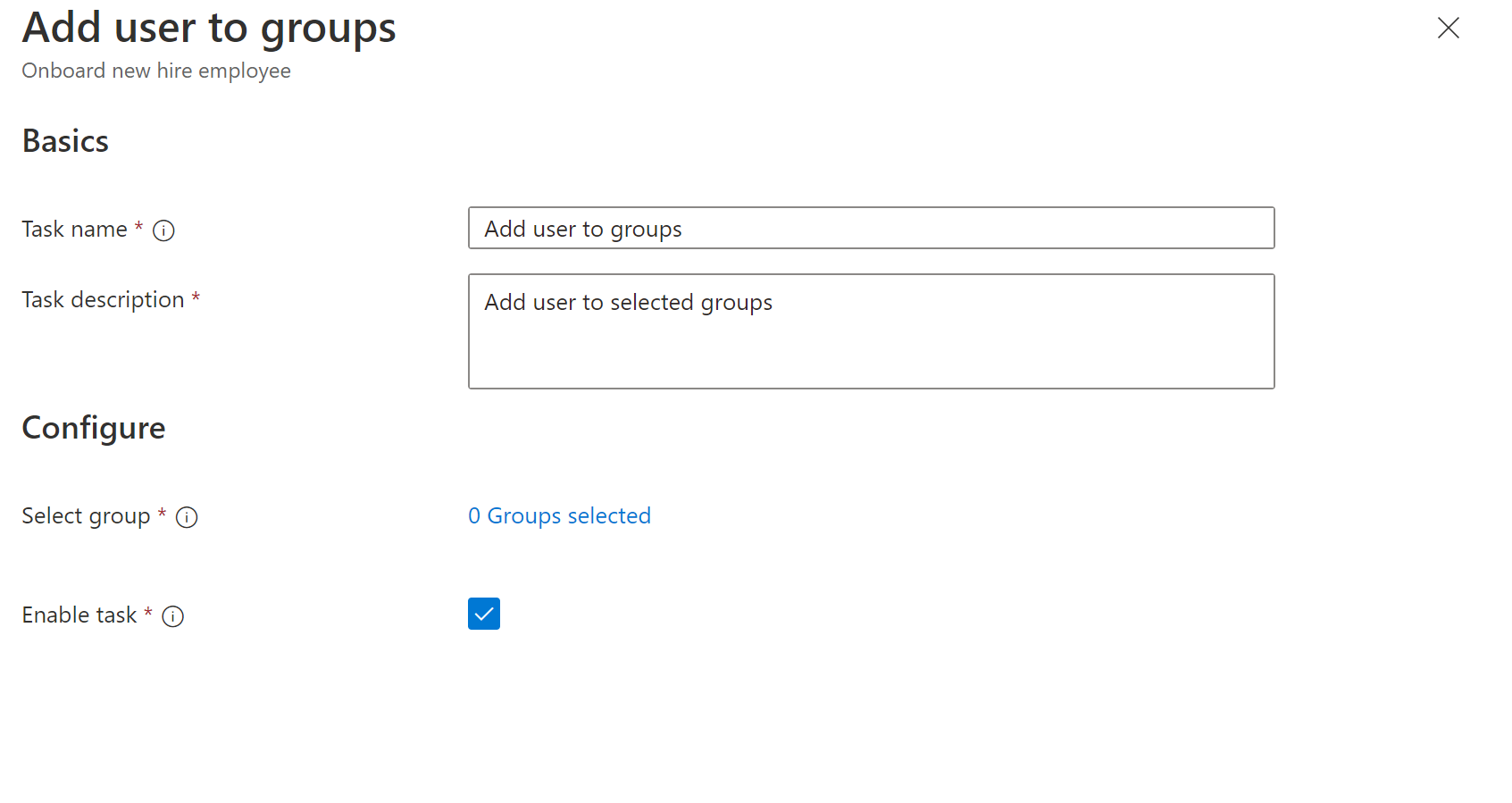
Para o Microsoft Graph, os parâmetros para a tarefa Adicionar usuário a grupos são os seguintes:
| Parâmetro | Definição |
|---|---|
| category | ingresso, desligamento |
| displayName | AddUserToGroup (Personalizável por usuário) |
| descrição | Adicionar usuário a grupos (Personalizável por usuário) |
| taskDefinitionId | 22085229-5809-45e8-97fd-270d28d66910 |
| argumentos | O argumento contém um parâmetro de nome que é o “groupID” e um parâmetro de valor que é a ID do grupo ao qual você está adicionando o usuário. |
{
"category": "joiner,leaver",
"description": "Add user to groups",
"displayName": "AddUserToGroup",
"isEnabled": true,
"continueOnError": true,
"taskDefinitionId": "22085229-5809-45e8-97fd-270d28d66910",
"arguments": [
{
"name": "groupID",
"value": "0732f92d-6eb5-4560-80a4-4bf242a7d501"
}
]
}
Adicionar usuário a equipes
Você pode adicionar um usuário a uma equipe estática existente. Personalize o nome da tarefa e a descrição dessa tarefa.
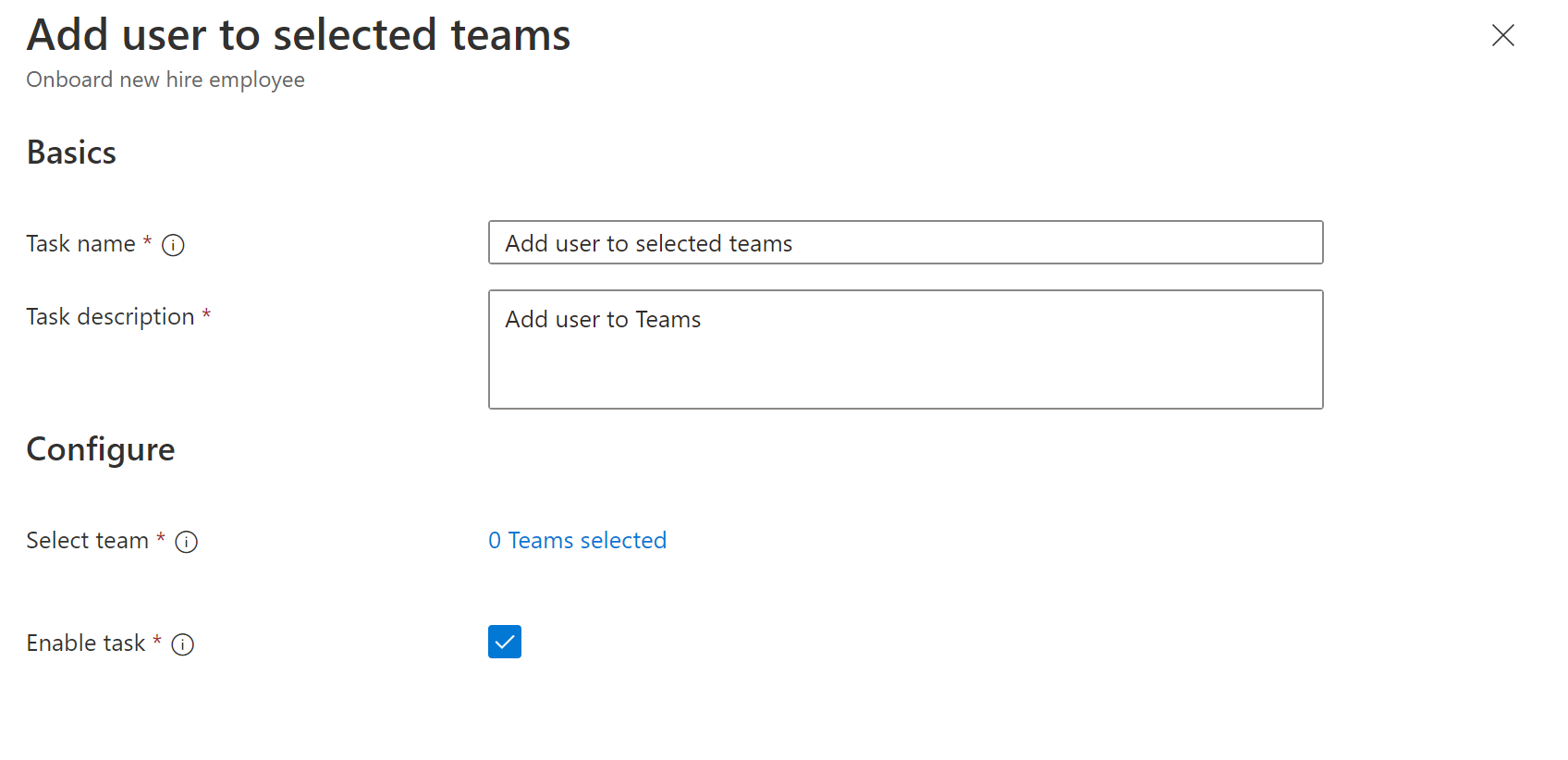
Para o Microsoft Graph, os parâmetros para a tarefa Adicionar usuário a equipes são os seguintes:
| Parâmetro | Definição |
|---|---|
| category | ingresso, desligamento |
| displayName | AddUserToTeam (Personalizável por usuário) |
| descrição | Adicionar usuário a equipes (Personalizável por usuário) |
| taskDefinitionId | e440ed8d-25a1-4618-84ce-091ed5be5594 |
| argumento | O argumento contém um parâmetro de nome que é o "teamID" e um parâmetro de valor que é a ID da equipe existente à qual você está adicionando um usuário. |
{
"category": "joiner,leaver",
"description": "Add user to team",
"displayName": "AddUserToTeam",
"isEnabled": true,
"continueOnError": true,
"taskDefinitionId": "e440ed8d-25a1-4618-84ce-091ed5be5594",
"arguments": [
{
"name": "teamID",
"value": "e3cc382a-c4b6-4a8c-b26d-a9a3855421bd"
}
]
}
Habilitar conta de usuário
Permite que contas de usuário somente na nuvem sejam habilitadas. Não há suporte para usuários com atribuições de função do Microsoft Entra, nem para usuários associados a (ou proprietários de) grupos que podem ser atribuídos por função. Você pode utilizar o provisionamento controlado por RH do Microsoft Entra ID para o Active Directory local para desabilitar e habilitar contas sincronizadas com um mapeamento de atributos até accountDisabled com base nos dados de sua fonte de RH. Para obter mais informações, consulte: Configurar mapeamento de atributos do Workday e Configurar mapeamento de atributos do SuccessFactors. Personalize o nome da tarefa e a descrição dessa tarefa no centro de administração do Microsoft Entra.
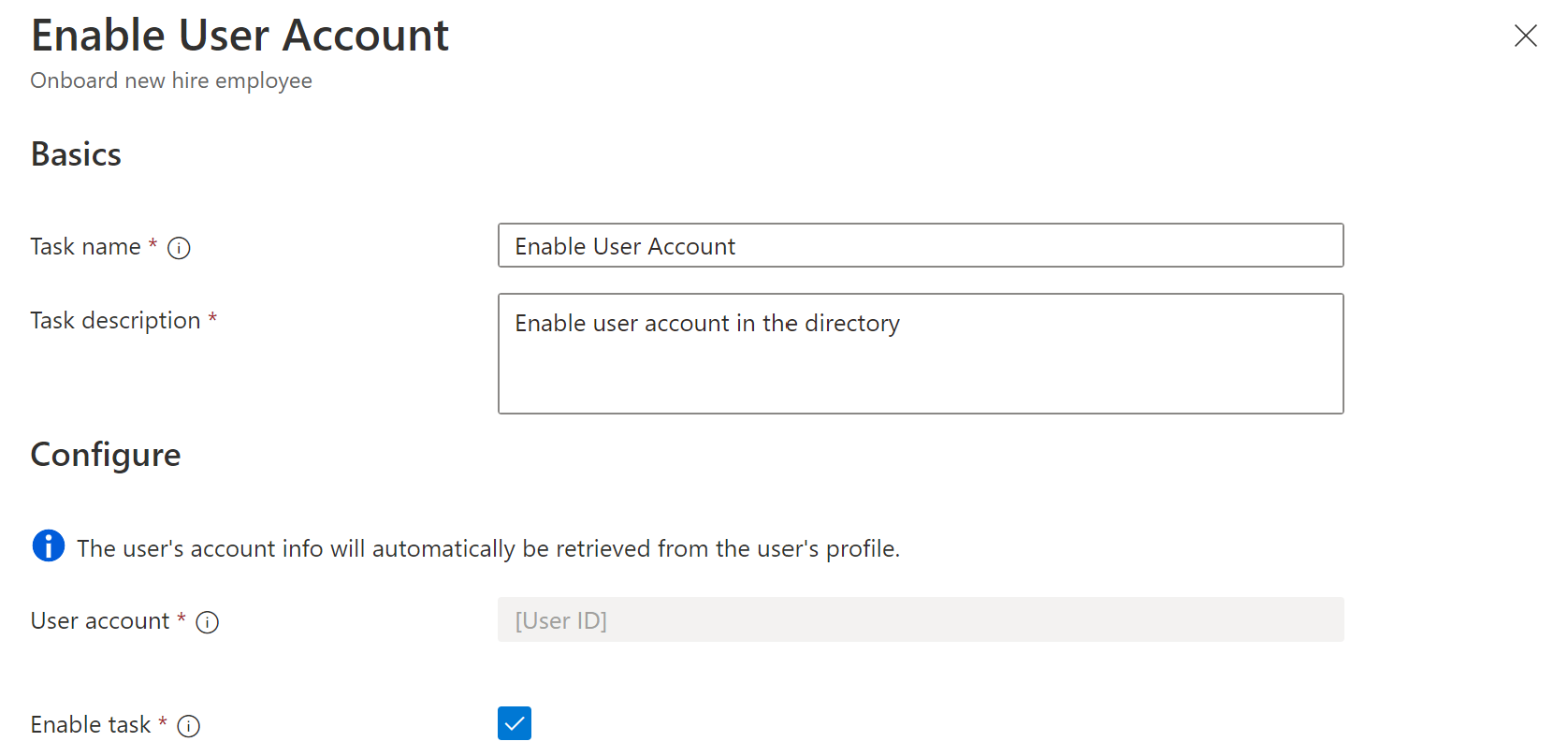
Para o Microsoft Graph, os parâmetros para a tarefa Habilitar conta de usuário são os seguintes:
| Parâmetro | Definição |
|---|---|
| category | ingresso, desligamento |
| displayName | EnableUserAccount (Personalizável por usuário) |
| descrição | Habilitar conta de usuário (Personalizável por usuário) |
| taskDefinitionId | 6fc52c9d-398b-4305-9763-15f42c1676fc |
{
"category": "joiner,leaver",
"description": "Enable user account",
"displayName": "EnableUserAccount",
"isEnabled": true,
"continueOnError": true,
"taskDefinitionId": "6fc52c9d-398b-4305-9763-15f42c1676fc",
"arguments": []
}
Executar uma Extensão de Tarefa Personalizada
Os fluxos de trabalho podem ser configurados para iniciar uma extensão de tarefa personalizada. Personalize o nome da tarefa e a descrição dessa tarefa usando o centro de administração do Microsoft Entra.
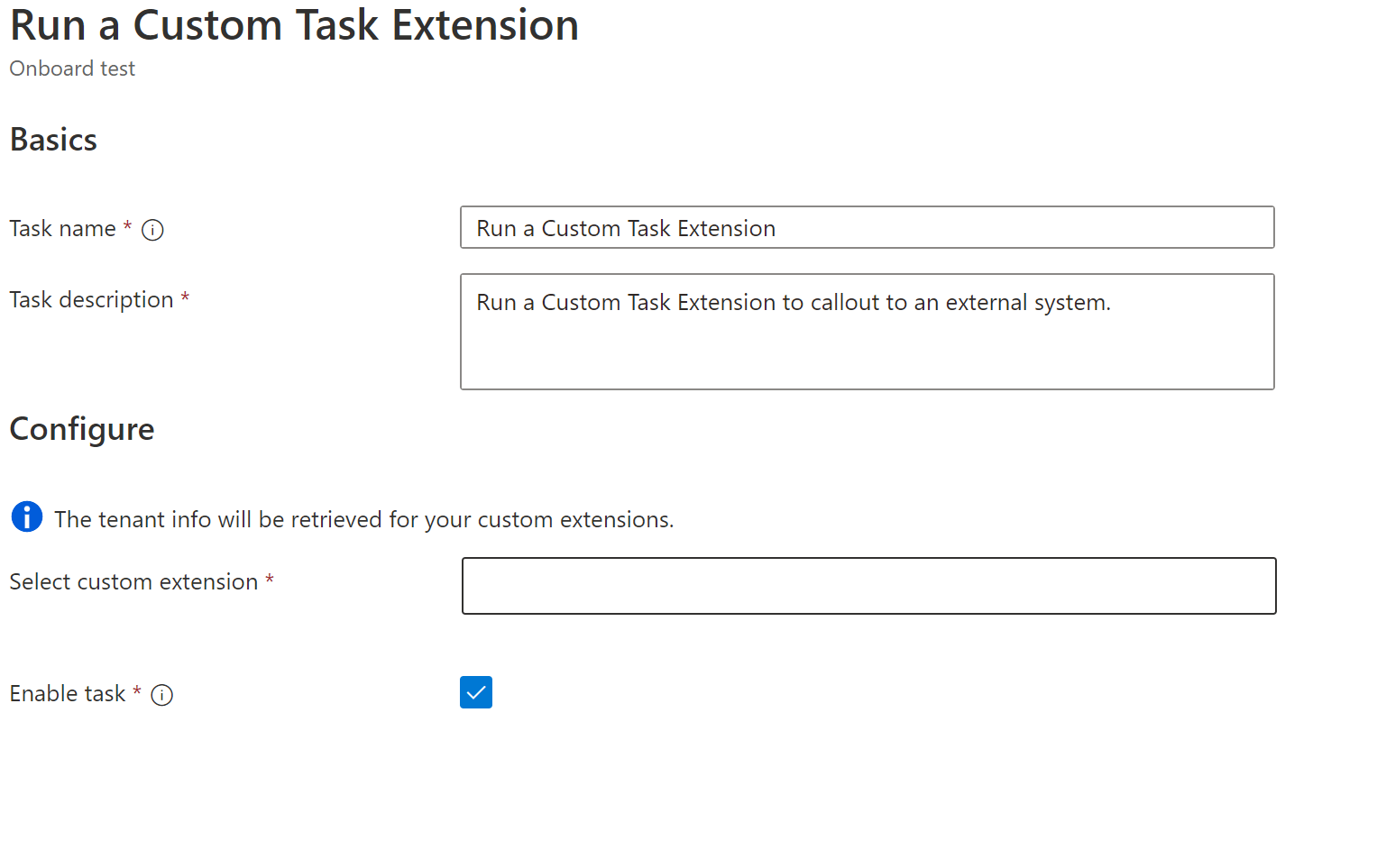
O pré-requisito do Microsoft Entra para executar a tarefaExecutar uma Extensão de Tarefa Personalizada é:
- Um Aplicativo Lógico compatível com a extensão de tarefa personalizada. Para obter mais informações, consulte: Extensibilidade do fluxo de trabalho do ciclo de vida.
Para o Microsoft Graph, os parâmetros para a tarefa Executar uma Extensão de Tarefa Personalizada são os seguintes:
| Parâmetro | Definição |
|---|---|
| category | ingresso, desligamento |
| displayName | Executar uma extensão de tarefa personalizada (Personalizável por usuário) |
| descrição | Execute uma Extensão de Tarefa Personalizada para chamar um sistema externo. (Personalizável por usuário) |
| taskDefinitionId | d79d1fcc-16be-490c-a865-f4533b1639ee |
| argumento | O argumento contém um parâmetro de nome que é o "customTaskExtensionID" e um parâmetro de valor que é a ID da extensão criada anteriormente que contém informações sobre o Aplicativo Lógico. |
{
"category": "joiner,leaver",
"description": "Run a Custom Task Extension to call-out to an external system.",
"displayName": "Run a Custom Task Extension",
"isEnabled": true,
"continueOnError": true,
"taskDefinitionId": "d79d1fcc-16be-490c-a865-f4533b1639ee",
"arguments": [
{
"name": "customTaskExtensionID",
"value": "<ID of your Custom Task Extension>"
}
]
}
Para obter mais informações sobre como configurar um aplicativo Lógico para ser executado com Fluxos de Trabalho do Ciclo de Vida, consulte:Disparar Aplicativos Lógicos com tarefas personalizadas de Fluxo de Trabalho do Ciclo de Vida.
Desabilitar conta de usuário
Permite que contas de usuário somente na nuvem sejam desabilitas. Não há suporte para usuários com atribuições de função do Microsoft Entra, nem para usuários associados a (ou proprietários de) grupos que podem ser atribuídos por função. Você pode utilizar o provisionamento controlado por RH do Microsoft Entra ID para o Active Directory local para desabilitar e habilitar contas sincronizadas com um mapeamento de atributos até accountDisabled com base nos dados de sua fonte de RH. Para obter mais informações, consulte: Configurar mapeamento de atributos do Workday e Configurar mapeamento de atributos do SuccessFactors. Personalize o nome da tarefa e a descrição dessa tarefa no centro de administração do Microsoft Entra.
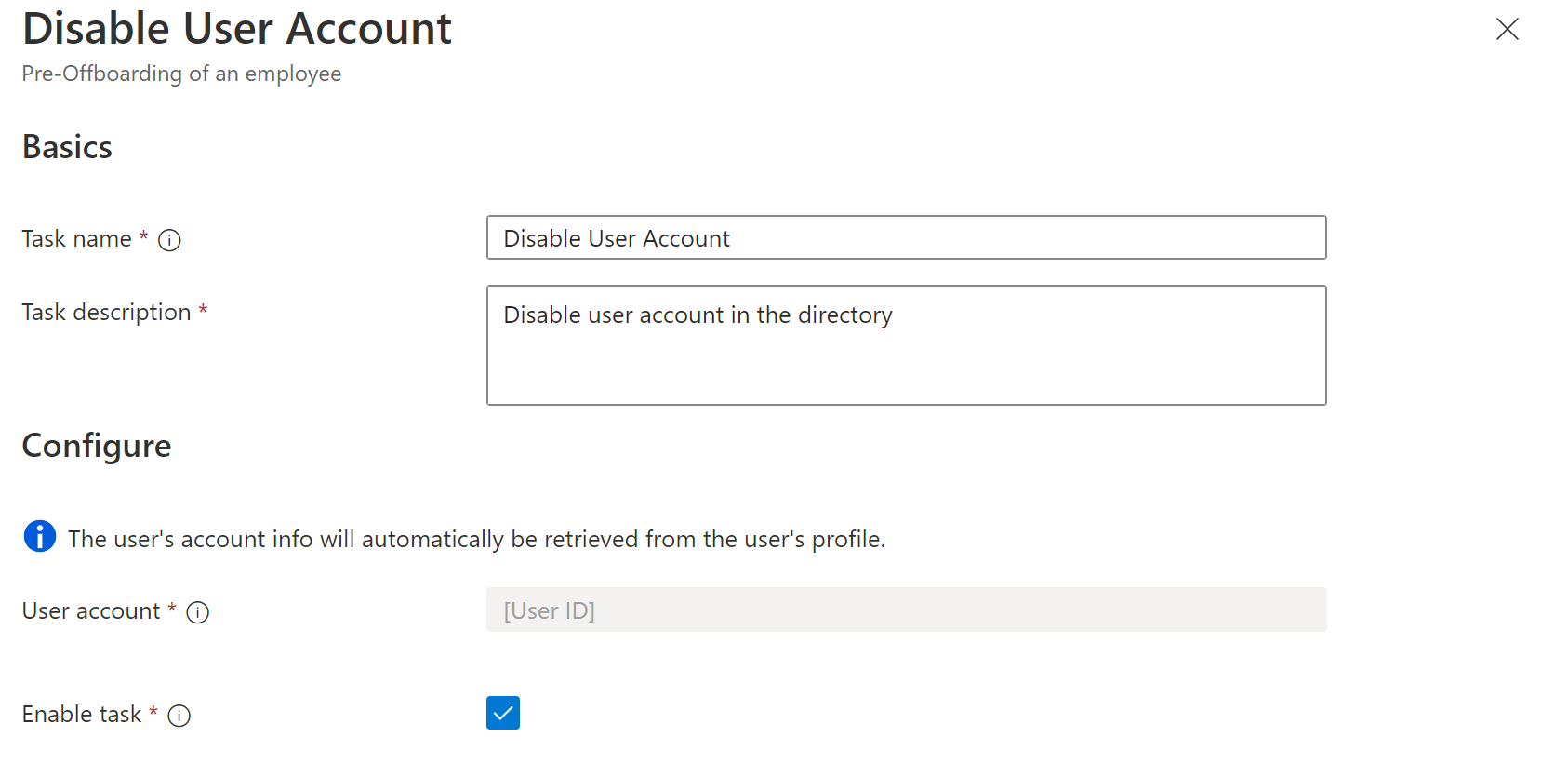
Para o Microsoft Graph, os parâmetros para a tarefa Desabilitar conta de usuário são os seguintes:
| Parâmetro | Definição |
|---|---|
| category | ingresso, desligamento |
| displayName | DisableUserAccount (Personalizável por usuário) |
| descrição | Desabilitar conta de usuário (Personalizável por usuário) |
| taskDefinitionId | 1dfdfcc7-52fa-4c2e-bf3a-e3919cc12950 |
{
"category": "joiner,leaver",
"description": "Disable user account",
"displayName": "DisableUserAccount",
"isEnabled": true,
"continueOnError": true,
"taskDefinitionId": "1dfdfcc7-52fa-4c2e-bf3a-e3919cc12950",
"arguments": []
}
Remover usuário dos grupos selecionados
Permite que os usuários sejam removidos do Microsoft 365 e de grupos de segurança somente na nuvem. Não há suporte para grupos de distribuição, habilitados por email, dinâmicos e que podem ser atribuídos por função. Para controlar o acesso a aplicativos e recursos locais baseados em grupo do AD, você precisa habilitar o write-back de grupo. Para obter mais informações, consulte Write-back de grupo da Sincronização na Nuvem do Microsoft Entra e Usando write-back de grupo com gerenciamento de direitos.
Personalize o nome da tarefa e a descrição dessa tarefa no centro de administração do Microsoft Entra.
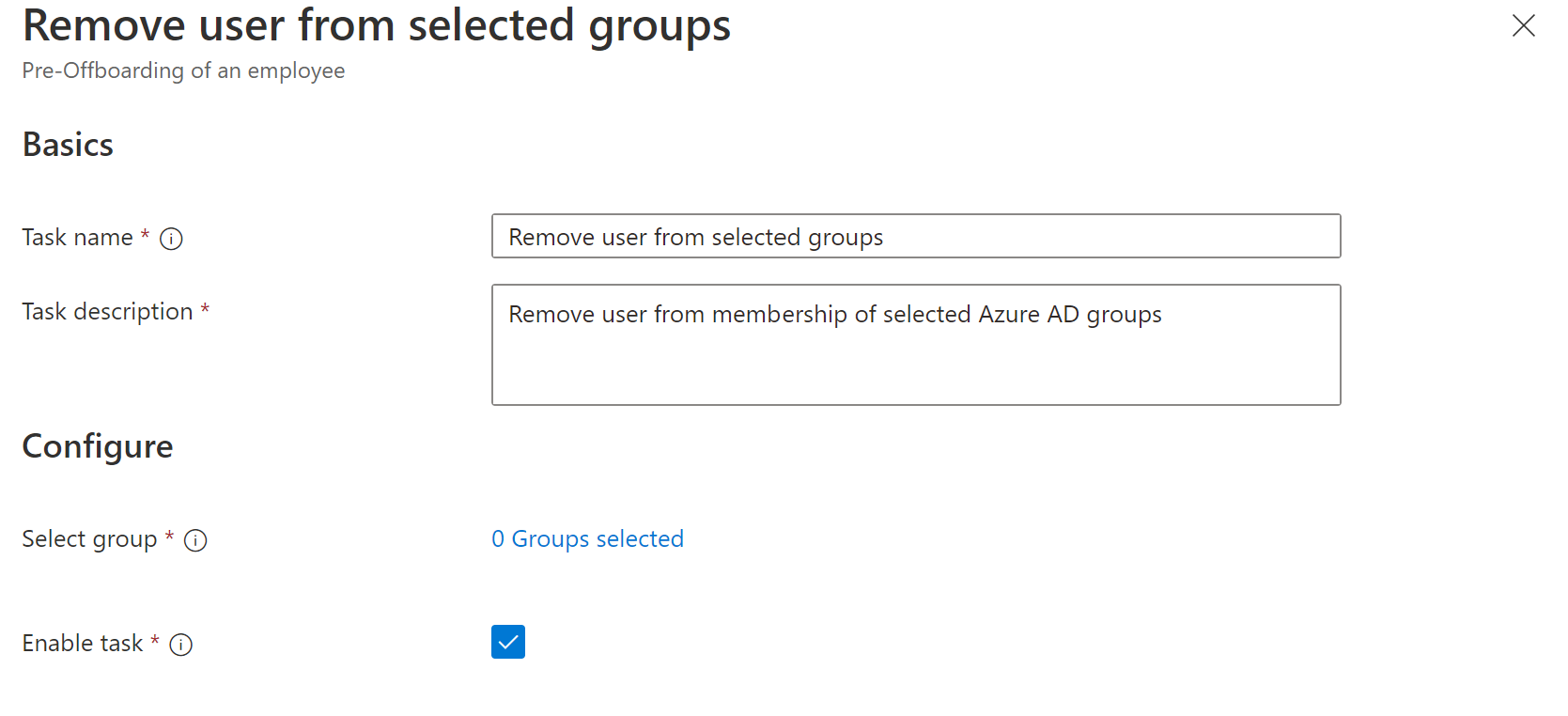
Para o Microsoft Graph, os parâmetros para a tarefa Remover usuário de grupos selecionados são os seguintes:
| Parâmetro | Definição |
|---|---|
| category | egresso |
| displayName | Remover usuário de grupos selecionados (Personalizável por usuário) |
| descrição | Remover usuário da associação de grupos selecionados do Microsoft Entra (personalizável pelo usuário) |
| taskDefinitionId | 1953a66c-751c-45e5-8bfe-01462c70da3c |
| argumento | O argumento contém um parâmetro de nome que é o “groupID” e um parâmetro de valor que são as IDs de grupo do grupo ou grupos dos quais você está removendo o usuário. |
{
"category": "leaver",
"displayName": "Remove user from selected groups",
"description": "Remove user from membership of selected Azure AD groups",
"isEnabled": true,
"continueOnError": true,
"taskDefinitionId": "1953a66c-751c-45e5-8bfe-01462c70da3c",
"arguments": [
{
"name": "groupID",
"value": "GroupId1, GroupId2, GroupId3, ..."
}
]
}
Remover usuários de todos os grupos
Permite que os usuários sejam removidos de todos os grupos de segurança somente de nuvem e do Microsoft 365 do quais são membros. Não há suporte para grupos de distribuição, habilitados por email, dinâmicos e que podem ser atribuídos por função. Para controlar o acesso a aplicativos e recursos locais baseados em grupo do AD, você precisa habilitar o write-back de grupo. Para saber mais, confira Write-back de grupo da Sincronização na Nuvem do Microsoft Entra.
Personalize o nome da tarefa e a descrição dessa tarefa no centro de administração do Microsoft Entra.
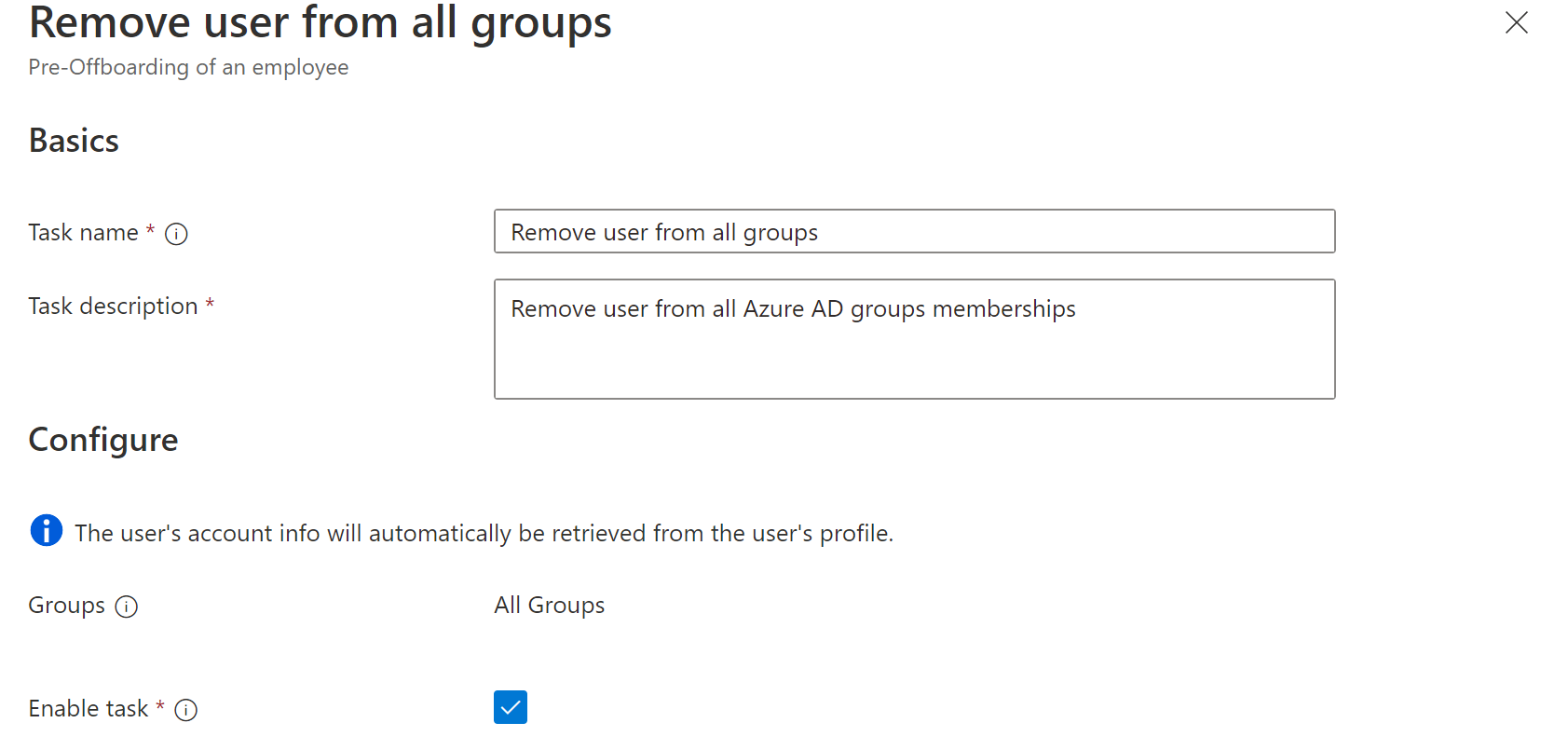
Para o Microsoft Graph, os parâmetros para a tarefa Remover usuários de todos os grupos são os seguintes:
| Parâmetro | Definição |
|---|---|
| category | egresso |
| displayName | Remover usuário de todos os grupos (Personalizável por usuário) |
| descrição | Remover usuário de todas as associações de grupos do Microsoft Entra (personalizável pelo usuário) |
| taskDefinitionId | b3a31406-2a15-4c9a-b25b-a658fa5f07fc |
{
"category": "leaver",
"continueOnError": true,
"displayName": "Remove user from all groups",
"description": "Remove user from all Azure AD groups memberships",
"isEnabled": true,
"taskDefinitionId": "b3a31406-2a15-4c9a-b25b-a658fa5f07fc",
"arguments": []
}
Remover usuário do Teams
Permite que um usuário seja removido de uma ou várias equipes estáticas. Personalize o nome da tarefa e a descrição dessa tarefa no centro de administração do Microsoft Entra.
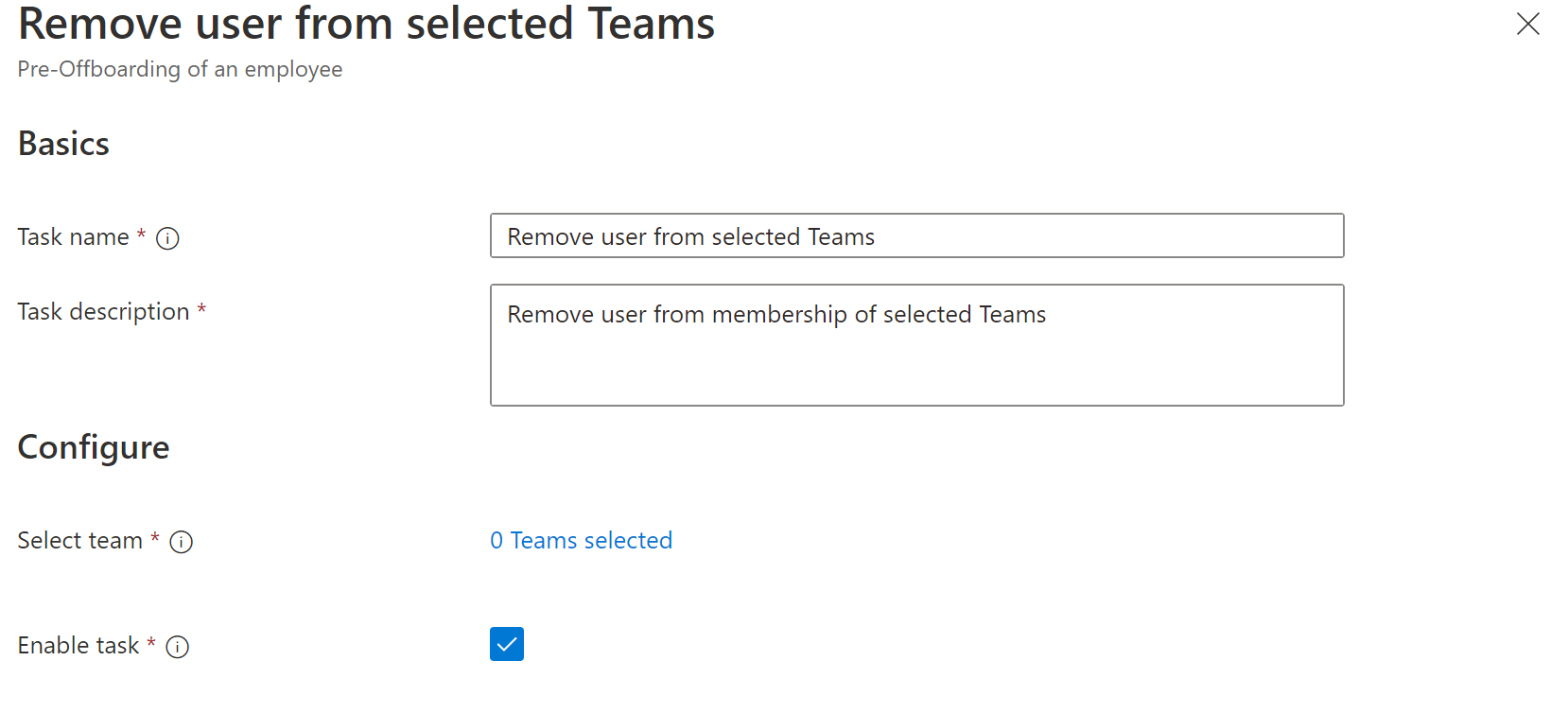
Para o Microsoft Graph, os parâmetros para a tarefa Remover usuário do Teams são os seguintes:
| Parâmetro | Definição |
|---|---|
| category | ingresso, desligamento |
| displayName | Remover usuário do Teams selecionado (Personalizável por usuário) |
| descrição | Remover usuário da associação do Teams selecionado (Personalizável por usuário) |
| taskDefinitionId | 06aa7acb-01af-4824-8899-b14e5ed788d6 |
| argumentos | O argumento contém um parâmetro de nome que é o “teamID” e um parâmetro de valor que é a ID do Teams do Teams do qual você está removendo o usuário. |
{
"category": "joiner,leaver",
"continueOnError": true,
"displayName": "Remove user from selected Teams",
"description": "Remove user from membership of selected Teams",
"isEnabled": true,
"taskDefinitionId": "06aa7acb-01af-4824-8899-b14e5ed788d6",
"arguments": [
{
"name": "teamID",
"value": "TeamId1, TeamId2, TeamId3, ..."
}
]
}
Remover usuários de todas as equipes
Permite que os usuários sejam removidos de cada equipe estática da qual são membros. Personalize o nome da tarefa e a descrição dessa tarefa no centro de administração do Microsoft Entra.
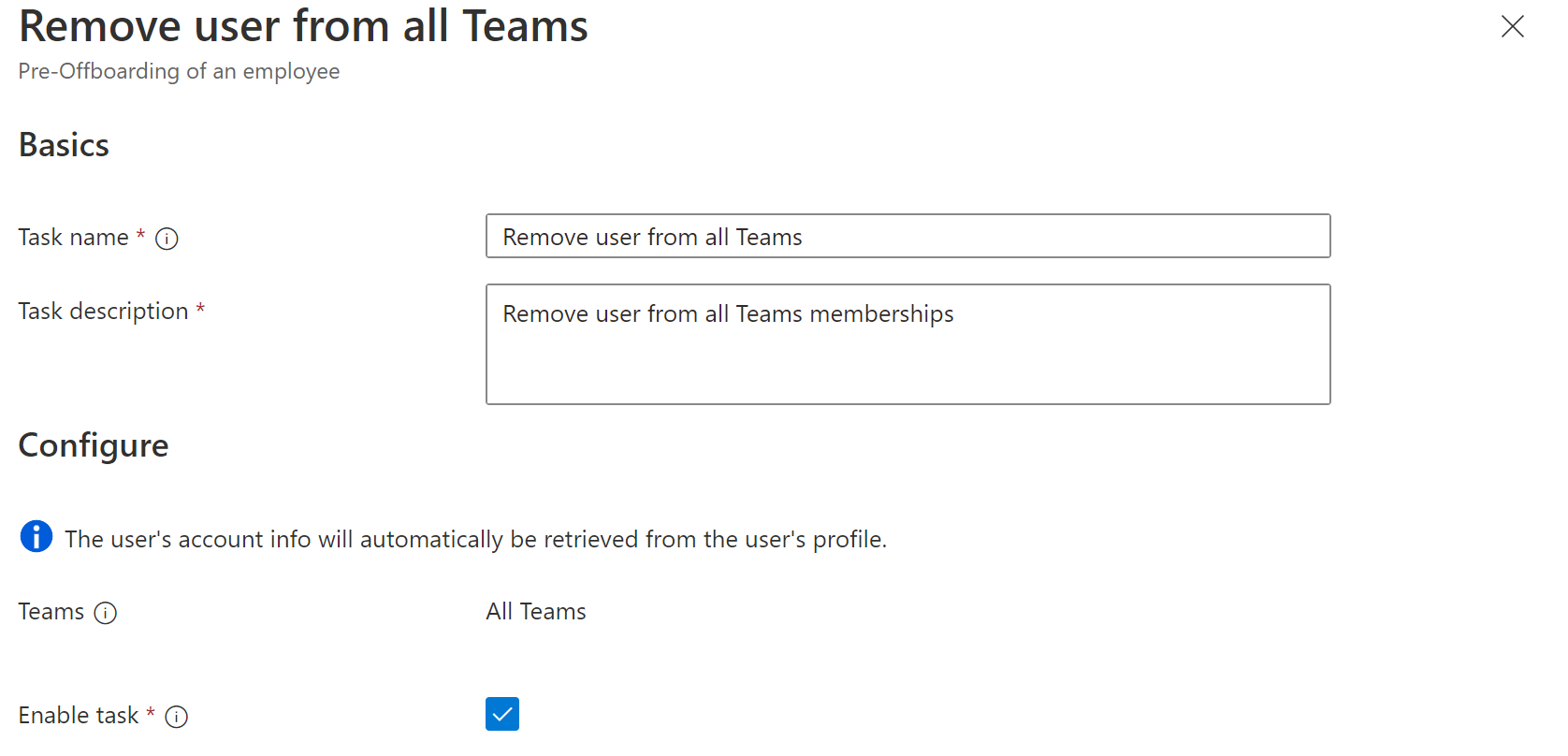
Para o Microsoft Graph, os parâmetros para a tarefa Remover usuários de todas as equipes são os seguintes:
| Parâmetro | Definição |
|---|---|
| category | egresso |
| displayName | Remover o usuário de todas as associações do Teams (Personalizável pelo usuário) |
| descrição | Remover usuário de todos os Teams (Personalizável por usuário) |
| taskDefinitionId | 81f7b200-2816-4b3b-8c5d-dc556f07b024 |
{
"category": "leaver",
"continueOnError": true,
"description": "Remove user from all Teams",
"displayName": "Remove user from all Teams memberships",
"isEnabled": true,
"taskDefinitionId": "81f7b200-2816-4b3b-8c5d-dc556f07b024",
"arguments": []
}
Remover a atribuição do pacote de acesso do usuário
Permite remover uma atribuição do pacote de acesso para usuários. Para obter mais informações sobre os pacotes de acesso, consulte O que são pacotes de acesso e quais recursos posso gerenciar com eles?.
Personalize o nome da tarefa e a descrição dessa tarefa no centro de administração do Microsoft Entra. Você também precisa selecionar o pacote de acesso para o qual deseja remover a atribuição.
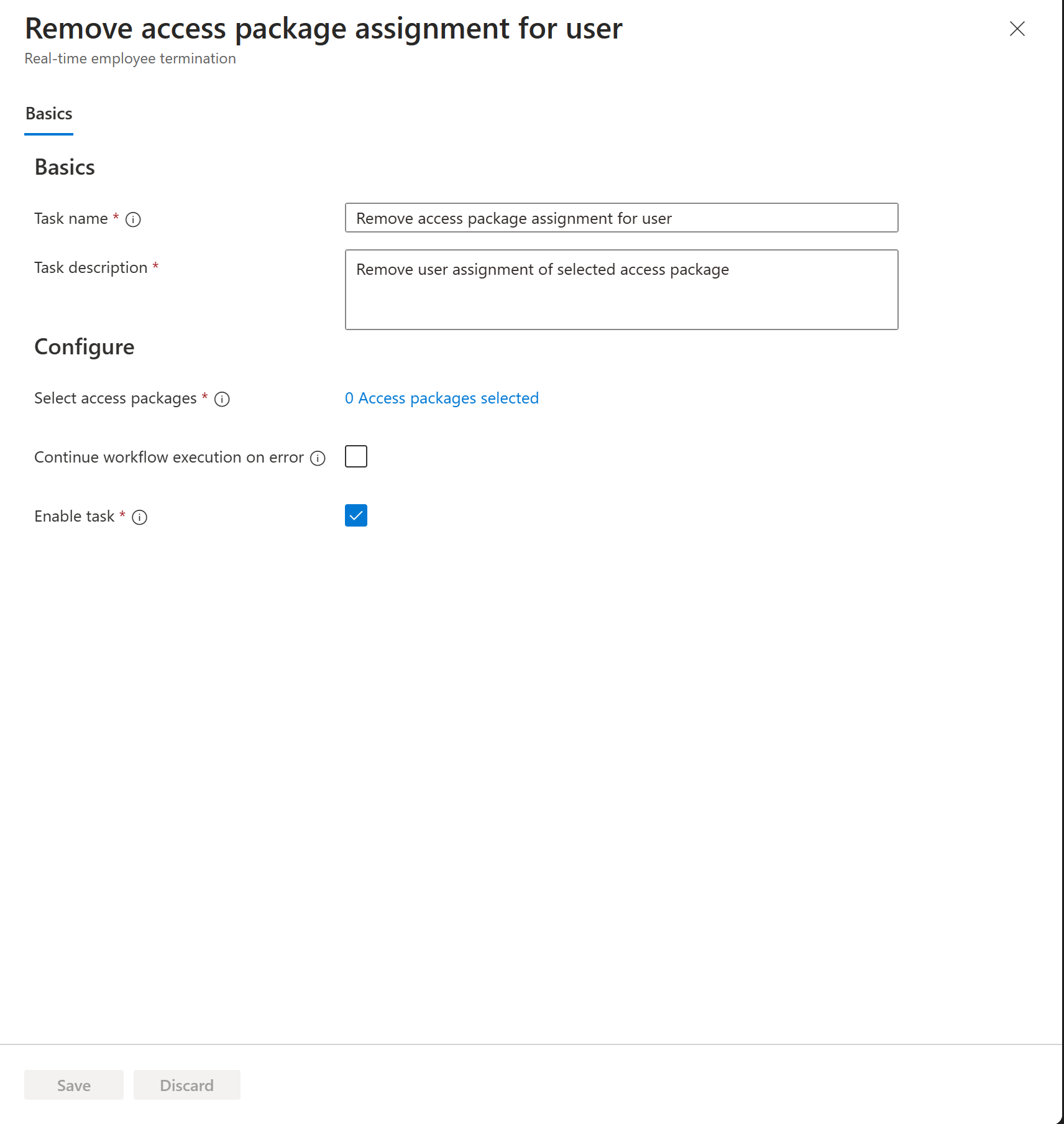
Para o Microsoft Graph, os parâmetros para a tarefa Remover a atribuição do pacote de acesso do usuário são os seguintes:
| Parâmetro | Definição |
|---|---|
| category | leaver, mover |
| displayName | Remover a atribuição do pacote de acesso do usuário (Personalizável pelo usuário) |
| descrição | Remover a atribuição do pacote de acesso selecionado do usuário (Personalizável pelo usuário) |
| taskDefinitionId | 4a0b64f2-c7ec-46ba-b117-18f262946c50 |
| argumentos | O argumento contém um parâmetro de nome que é o "accessPackageId". |
{
"category": "leaver,mover",
"continueOnError": false,
"description": "Remove user assignment of selected access package",
"displayName": "Remove access package assignment for user",
"isEnabled": true,
"taskDefinitionId": "4a0b64f2-c7ec-46ba-b117-18f262946c50",
"arguments": [
{
"name": "accessPackageId",
"value": "2ae5d6e5-6cbe-4710-82f2-09ef6ffff0d0"
}
]
}
Remover todas as atribuições de pacotes de acesso do usuário
Permite a remoção de todas as atribuições de pacotes de acesso para usuários. Para obter mais informações sobre os pacotes de acesso, consulte O que são pacotes de acesso e quais recursos posso gerenciar com eles?.
Personalize o nome da tarefa e a descrição dessa tarefa no centro de administração do Microsoft Entra.
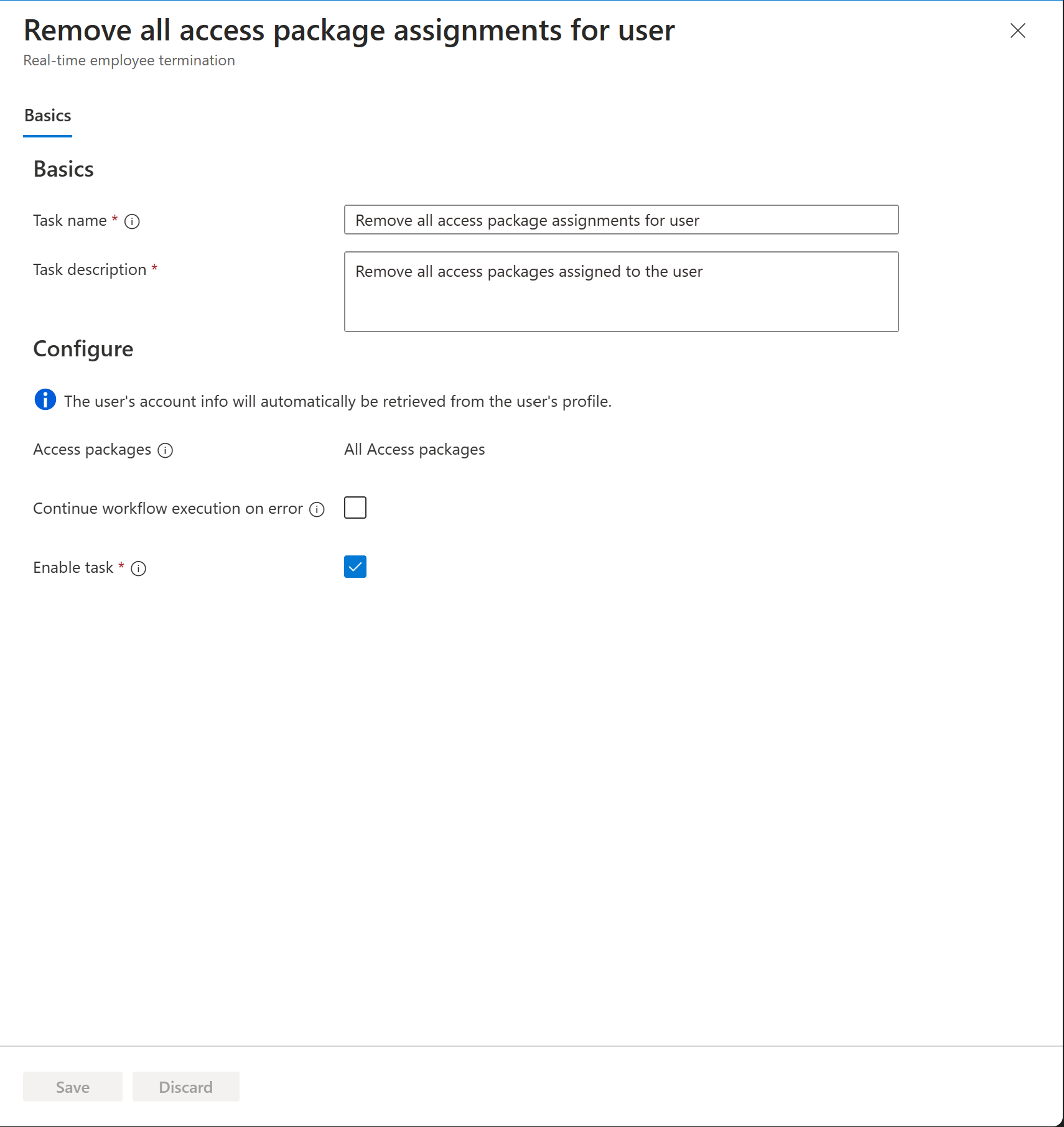
Para o Microsoft Graph, os parâmetros para a tarefa Remover todas as atribuições de pacote de acesso do usuário são os seguintes:
| Parâmetro | Definição |
|---|---|
| category | egresso |
| displayName | Remover todas as atribuições de pacotes de acesso do usuário (Personalizável pelo usuário) |
| descrição | Remover todos os pacotes de acesso atribuídos ao usuário (Personalizável pelo usuário) |
| taskDefinitionId | 42ae2956-193d-4f39-be06-691b8ac4fa1d |
Exemplo de uso no fluxo de trabalho:
{
"category": "leaver",
"continueOnError": false,
"description": "Remove all access packages assigned to the user",
"displayName": "Remove all access package assignments for user",
"isEnabled": true,
"taskDefinitionId": "42ae2956-193d-4f39-be06-691b8ac4fa1d",
"arguments": []
}
Cancelar todas as solicitações de atribuição de pacotes de acesso pendentes do usuário
Cancelar todas as solicitações de atribuição de pacotes de acesso pendentes para usuário. Para obter mais informações sobre os pacotes de acesso, consulte O que são pacotes de acesso e quais recursos posso gerenciar com eles?.
Personalize o nome da tarefa e a descrição dessa tarefa no centro de administração do Microsoft Entra.
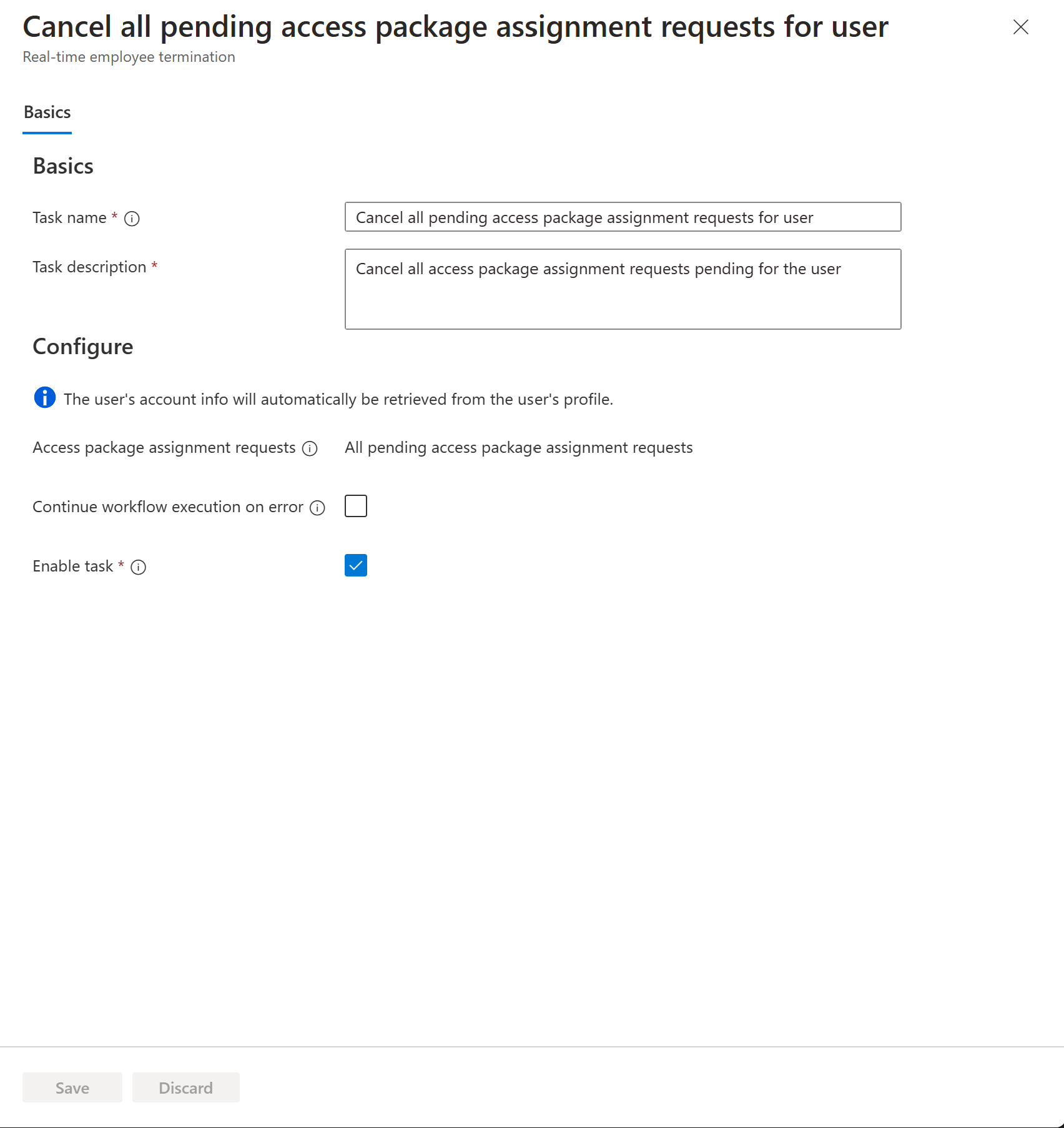
Para o Microsoft Graph, os parâmetros para a tarefa Cancelar todas as solicitações pendentes de atribuição de pacotes de acesso do usuário são os seguintes:
| Parâmetro | Definição |
|---|---|
| category | egresso |
| displayName | Cancelar as solicitações pendentes de atribuição de pacotes de acesso do usuário (Personalizável pelo usuário) |
| descrição | Cancelar todas as solicitações de atribuição dos pacotes de acesso pendentes do usuário (Personalizável pelo usuário) |
| taskDefinitionId | 498770d9-bab7-4e4c-b73d-5ded82a1d0b3 |
Exemplo de uso no fluxo de trabalho:
{
"category": "leaver",
"continueOnError": false,
"description": "Cancel all access package assignment requests pending for the user",
"displayName": "Cancel all pending access package assignment requests for user",
"isEnabled": true,
"taskDefinitionId": "498770d9-bab7-4e4c-b73d-5ded82a1d0b3",
"arguments": []
}
Remover atribuições de licença selecionadas do usuário (versão prévia)
Remova atribuições de licença selecionadas de um usuário.
Personalize o nome da tarefa e a descrição dessa tarefa no centro de administração do Microsoft Entra.

Para o Microsoft Graph, os parâmetros para a tarefa Remover atribuições de licença do usuário são os seguintes:
| Parâmetro | Definição |
|---|---|
| category | leaver, mover |
| displayName | Remover licenças do usuário (personalizável pelo usuário) |
| descrição | Remover as licenças selecionadas atribuídas ao usuário (personalizável pelo usuário) |
| taskDefinitionId | 5fc402a8-daaf-4b7b-9203-da868b05fc5f |
| argumentos | O argumento contém um parâmetro que tem o nome "licenses" que aceita um valor de "Sku id". Para obter uma lista completa desses valores, consulte: Nomes de produto e identificadores de plano de serviço para licenciamento. |
Exemplo de uso no fluxo de trabalho:
{
"category": "leaver,mover",
"description": "Remove selected licenses assigned to the user",
"displayName": "Remove licenses from user",
"id": "5fc402a8-daaf-4b7b-9203-da868b05fc5f",
"version": 1,
"parameters": [
{
"name": "licenses",
"values": [],
"valueType": "string"
}
]
}
Remover todas as atribuições de licença do Usuário
Permite que todas as atribuições de licença direta sejam removidas de um usuário. Para atribuições de licença baseadas em grupo, você executaria uma tarefa para remover o usuário do grupo do qual a atribuição de licença faz parte.
Personalize o nome da tarefa e a descrição dessa tarefa no centro de administração do Microsoft Entra.
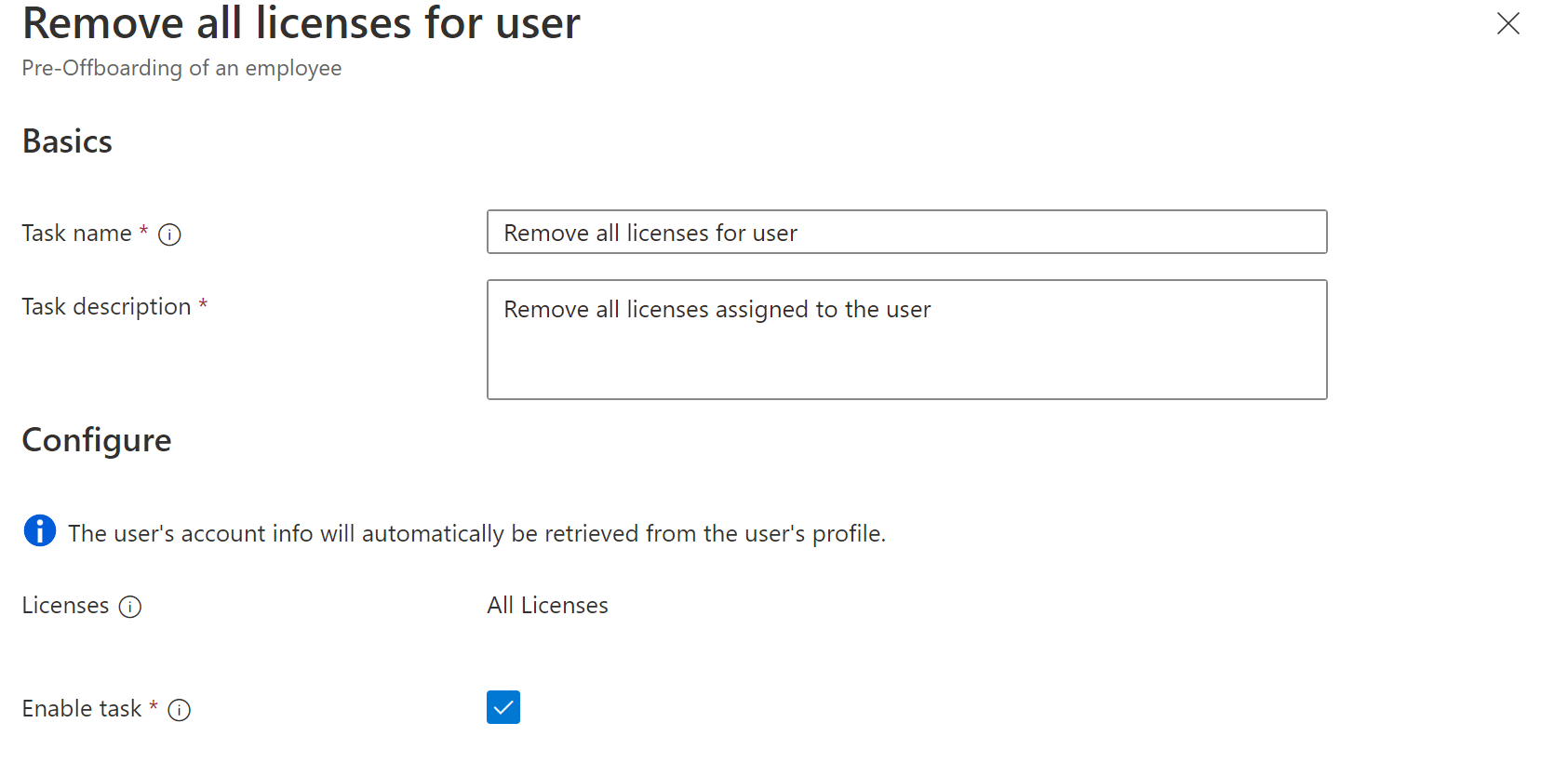
Para o Microsoft Graph, os parâmetros para a tarefa Remover toda a atribuição de licença do usuário são os seguintes:
| Parâmetro | Definição |
|---|---|
| category | egresso |
| displayName | Remover todas as licenças do usuário (Personalizável por usuário) |
| descrição | Remover todas as licenças atribuídas ao usuário (Personalizável por usuário) |
| taskDefinitionId | 8fa97d28-3e52-4985-b3a9-a1126f9b8b4e |
{
"category": "leaver",
"continueOnError": true,
"displayName": "Remove all licenses for user",
"description": "Remove all licenses assigned to the user",
"isEnabled": true,
"taskDefinitionId": "8fa97d28-3e52-4985-b3a9-a1126f9b8b4e",
"arguments": []
}
Excluir usuário
Permite que contas de usuário somente na nuvem sejam excluídas. Não há suporte para usuários com atribuições de função do Microsoft Entra, nem para usuários associados a (ou proprietários de) grupos que podem ser atribuídos por função. Personalize o nome da tarefa e a descrição dessa tarefa no centro de administração do Microsoft Entra.
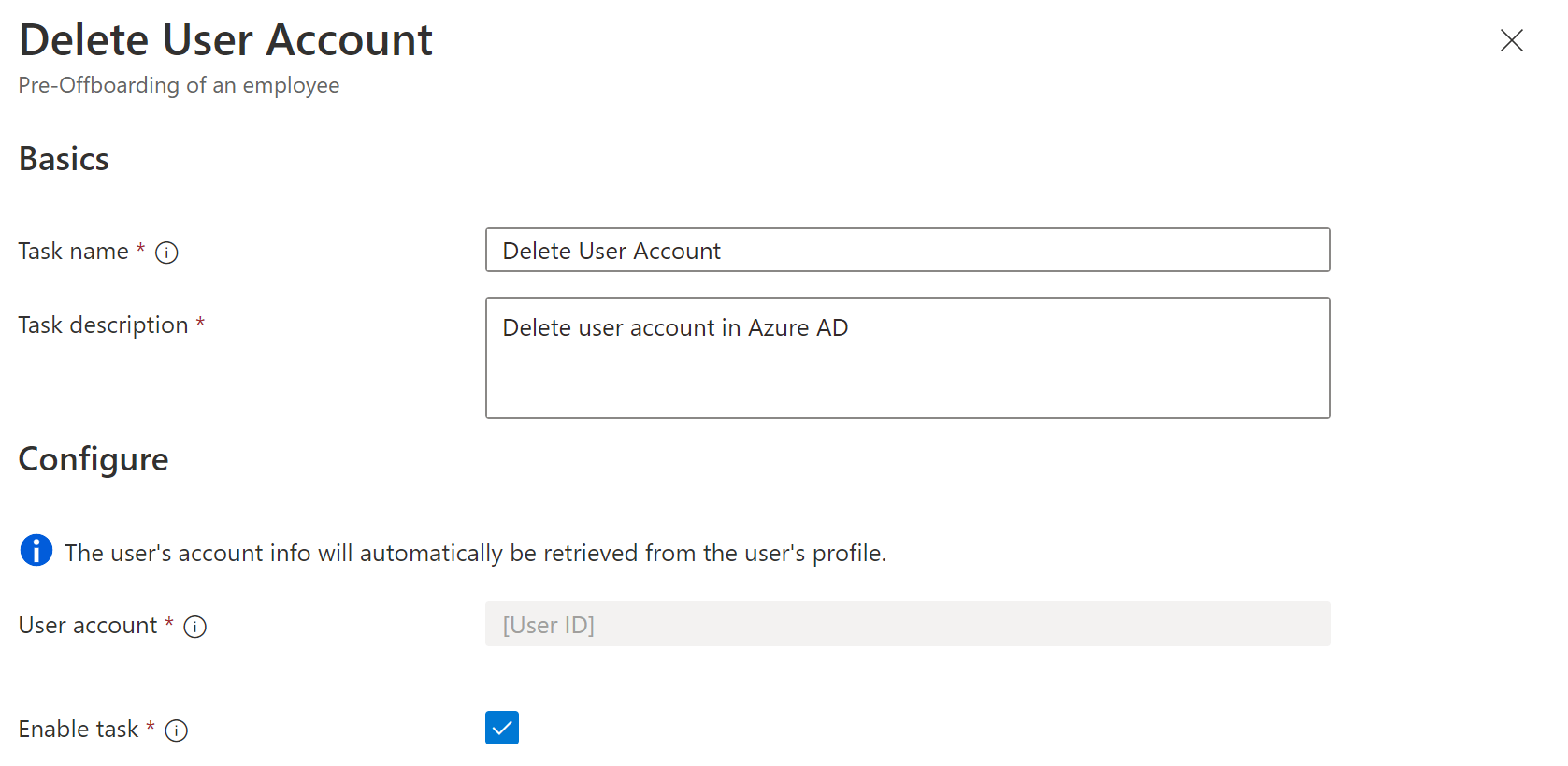
Para o Microsoft Graph, os parâmetros para a tarefa Excluir usuário são os seguintes:
| Parâmetro | Definição |
|---|---|
| category | egresso |
| displayName | Excluir conta de usuário (Personalizável por usuário) |
| descrição | Excluir conta de usuário no Microsoft Entra ID (personalizável pelo usuário) |
| taskDefinitionId | 8d18588d-9ad3-4c0f-99d0-ec215f0e3dff |
{
"category": "leaver",
"continueOnError": true,
"displayName": "Delete user account",
"description": "Delete user account in Azure AD",
"isEnabled": true,
"taskDefinitionId": "8d18588d-9ad3-4c0f-99d0-ec215f0e3dff",
"arguments": []
}
Enviar email ao gerente antes do último dia do usuário
Permite que um email seja enviado ao gerente de um usuário antes do último dia. Personalize o nome da tarefa e a descrição dessa tarefa no Centro de administração do Microsoft Entra.
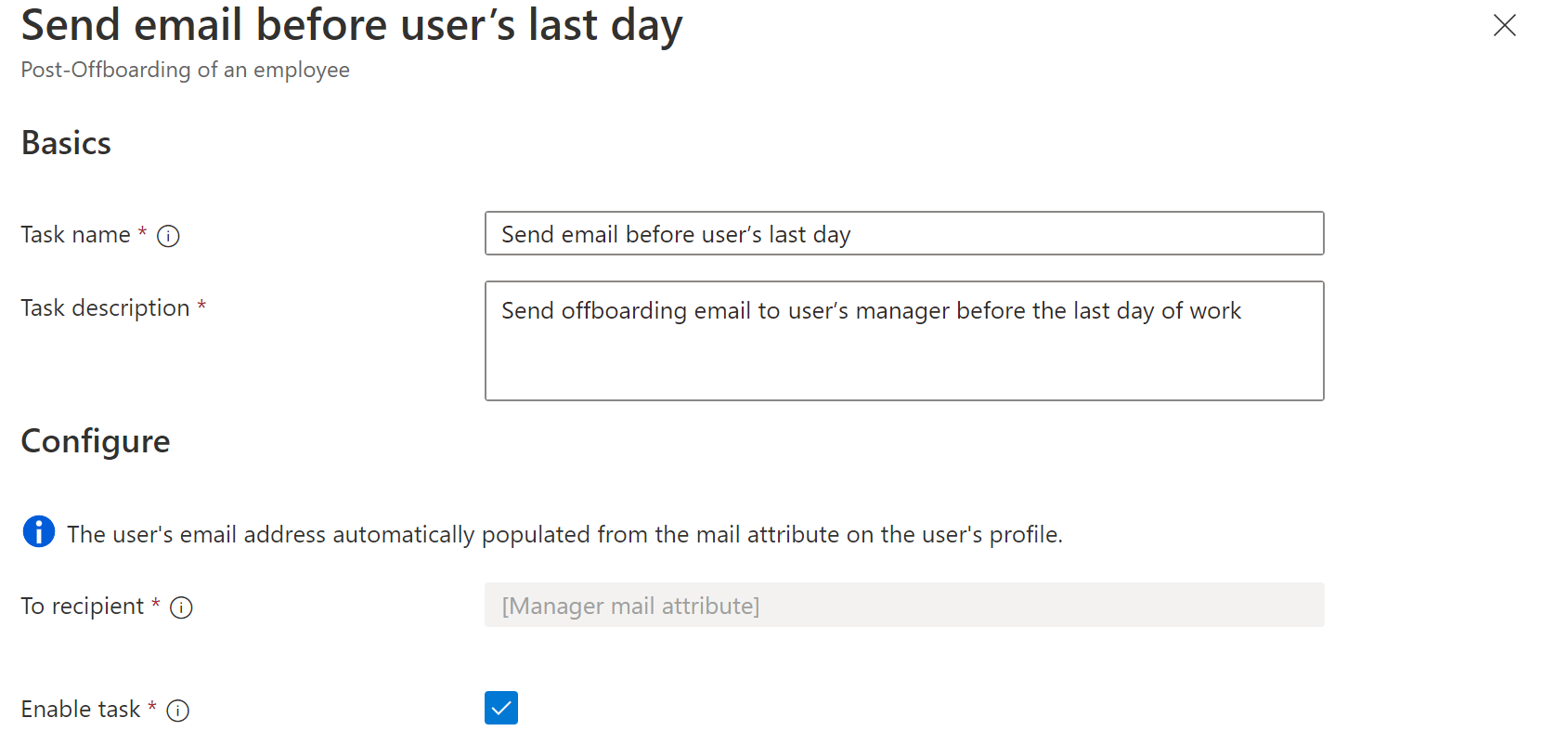
O pré-requisito do Microsoft Entra para executar a tarefa Enviar email antes do último dia do usuário é:
- Um atributo de gerenciador populado para o usuário.
- Um atributo de email do gerenciador populado para o usuário.
Para o Microsoft Graph, os parâmetros para a tarefa Enviar email antes do último dia do usuário são os seguintes:
| Parâmetro | Definição |
|---|---|
| category | egresso |
| displayName | Enviar email antes do último dia do usuário (Personalizável por usuário) |
| descrição | Enviar email de remoção ao gerente do usuário antes do último dia de trabalho (Personalizável por usuário) |
| taskDefinitionId | 52853a3e-f4e5-4eb8-bb24-1ac09a1da935 |
| argumentos | Os parâmetros de tarefa de email comuns opcionais podem ser especificados. Se eles não estiverem incluídos, o comportamento padrão entrará em vigor. |
Exemplo de uso no fluxo de trabalho:
{
"category": "leaver",
"continueOnError": false,
"description": "Send offboarding email to user’s manager before the last day of work",
"displayName": "Send email before user’s last day",
"isEnabled": true,
"taskDefinitionId": "52853a3e-f4e5-4eb8-bb24-1ac09a1da935",
"arguments": [
{
"name": "cc",
"value": "068fa0c1-fa00-4f4f-8411-e968d921c3e7,e94ad2cd-d590-4b39-8e46-bb4f8e293f85"
},
{
"name": "customSubject",
"value": "Reminder that {{userDisplayName}}'s last day is coming up"
},
{
"name": "customBody",
"value": "Hello {{managerDisplayName}}\n\nthis is a reminder that {{userDisplayName}}'s last day is coming up.\n\nRegards\nYour IT department"
},
{
"name": "locale",
"value": "en-us"
}
]
}
Enviar email no último dia do usuário
Permite que um email seja enviado ao gerente de um usuário no último dia. Personalize o nome da tarefa e a descrição dessa tarefa no Centro de administração do Microsoft Entra.
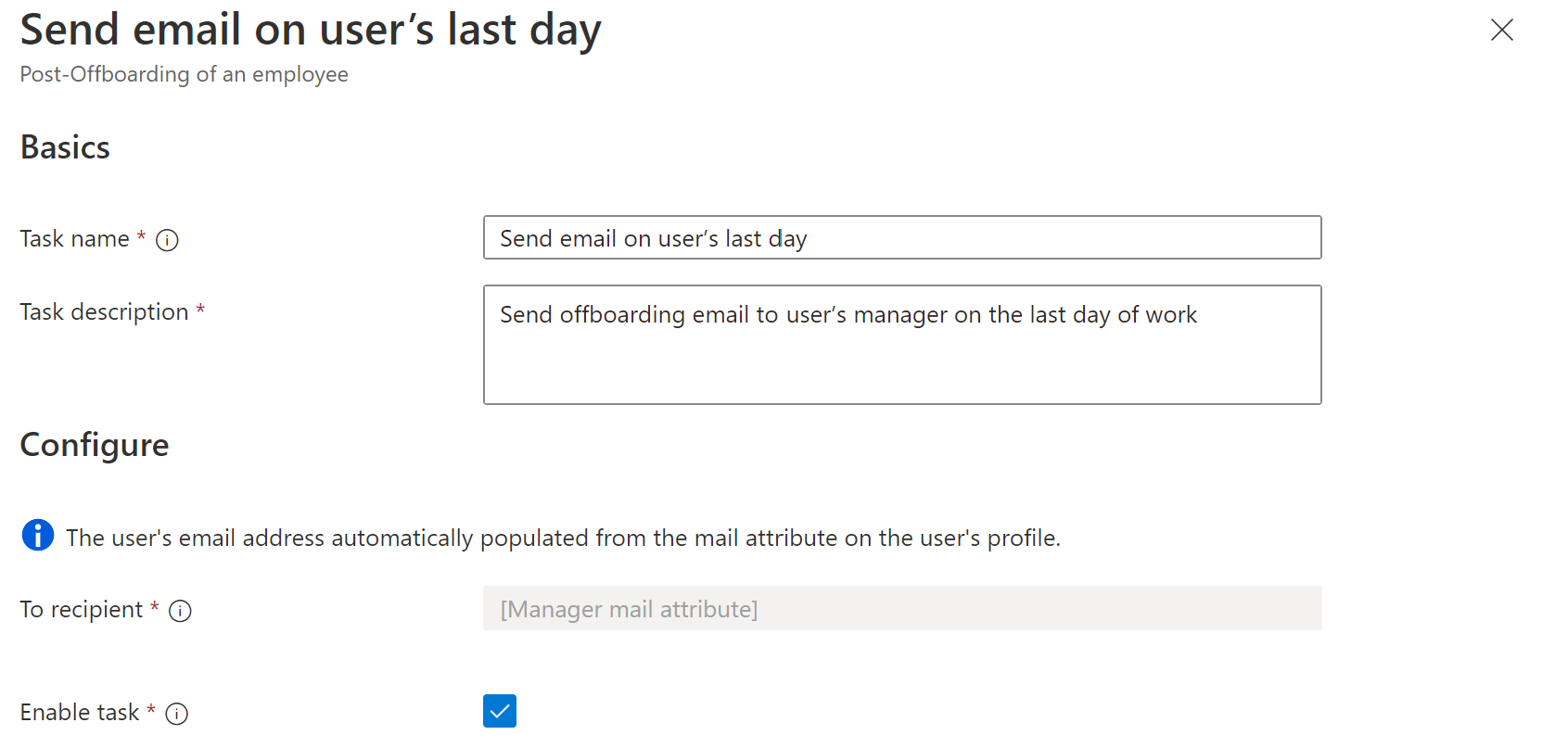
O pré-requisito do Microsoft Entra para executar a tarefa Enviar email no último dia do usuário é:
- Um atributo de gerenciador populado para o usuário.
- Um atributo de email do gerenciador populado para o usuário.
Para o Microsoft Graph, os parâmetros para a tarefa Enviar email no último dia do usuário são os seguintes:
| Parâmetro | Definição |
|---|---|
| category | egresso |
| displayName | Enviar email no último dia do usuário (Personalizável por usuário) |
| descrição | Enviar email de remoção ao gerente do usuário no último dia de trabalho (Personalizável por usuário) |
| taskDefinitionId | 9c0a1eaf-5bda-4392-9d9e-6e155bb57411 |
| argumentos | Os parâmetros de tarefa de email comuns opcionais podem ser especificados. Se eles não estiverem incluídos, o comportamento padrão entrará em vigor. |
Exemplo de uso no fluxo de trabalho:
{
"category": "leaver",
"continueOnError": false,
"description": "Send offboarding email to user’s manager on the last day of work",
"displayName": "Send email on user’s last day",
"isEnabled": true,
"taskDefinitionId": "9c0a1eaf-5bda-4392-9d9e-6e155bb57411",
"arguments": [
{
"name": "cc",
"value": "068fa0c1-fa00-4f4f-8411-e968d921c3e7,e94ad2cd-d590-4b39-8e46-bb4f8e293f85"
},
{
"name": "customSubject",
"value": "{{userDisplayName}}'s last day"
},
{
"name": "customBody",
"value": "Hello {{managerDisplayName}}\n\nthis is a reminder that {{userDisplayName}}'s last day is today and their access will be revoked.\n\nRegards\nYour IT department"
},
{
"name": "locale",
"value": "en-us"
}
]
}
Enviar email ao gerente do usuário após o último dia
Permite que um email contendo informações de remoção seja enviado ao gerente do usuário após o último dia. Personalize o nome da tarefa e a descrição dessa tarefa no centro de administração do Microsoft Entra.
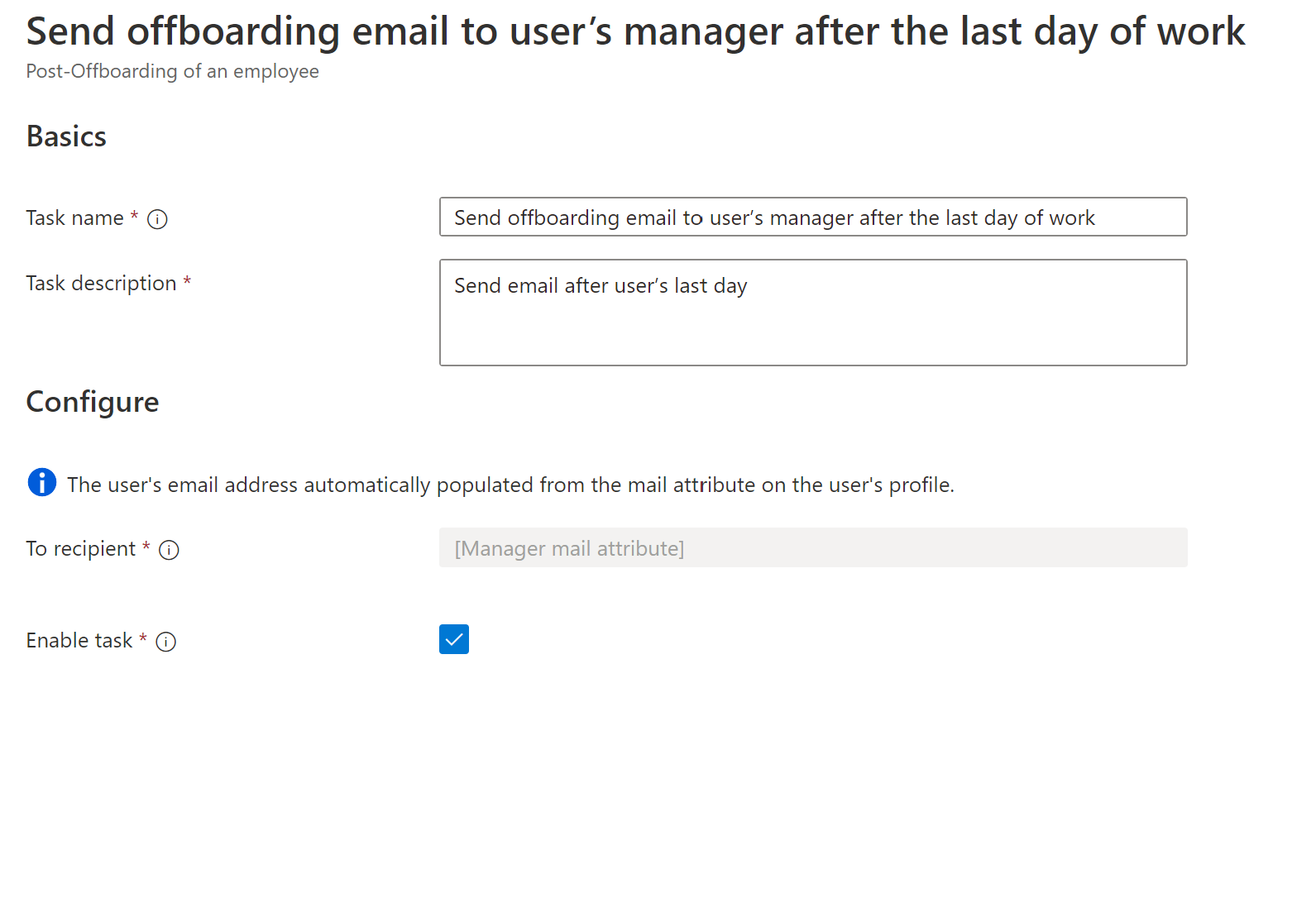
Os pré-requisitos do Microsoft Entra para executar a tarefa Enviar email ao gerente de usuários após o último dia são:
- Um atributo de gerenciador populado para o usuário.
- Um atributo de email do gerenciador populado para o usuário.
Para o Microsoft Graph, os parâmetros para a tarefa Enviar e-mail ao gerente de usuários após o último dia são os seguintes:
| Parâmetro | Definição |
|---|---|
| category | egresso |
| displayName | Enviar email ao gerente de usuários após o último dia |
| descrição | Enviar email de remoção ao gerente do usuário após o último dia de trabalho (Personalizável por usuário) |
| taskDefinitionId | 6f22ddd4-b3a5-47a4-a846-0d7c201a49ce |
| argumentos | Os parâmetros de tarefa de email comuns opcionais podem ser especificados. Se eles não estiverem incluídos, o comportamento padrão entrará em vigor. |
Exemplo de uso no fluxo de trabalho:
{
"category": "leaver",
"continueOnError": false,
"description": "Send offboarding email to user’s manager after the last day of work",
"displayName": "Send email after user’s last day",
"isEnabled": true,
"taskDefinitionId": "6f22ddd4-b3a5-47a4-a846-0d7c201a49ce",
"arguments": [
{
"name": "cc",
"value": "ac17d108-60cd-4eb2-a4b4-084cacda33f2,7d3ee937-edcc-46b0-9e2c-f832e01231ea"
},
{
"name": "customSubject",
"value": "{{userDisplayName}}'s accounts will be deleted today"
},
{
"name": "customBody",
"value": "Hello {{managerDisplayName}}\n\nthis is a reminder that {{userDisplayName}} left the organization a while ago and today their disabled accounts will be deleted.\n\nRegards\nYour IT department"
},
{
"name": "locale",
"value": "en-us"
}
]
}